

各位参保单位经办员朋友们大家好!免费更换了中环数字证书(电子钥匙)的你们是不是对网上申报操作流程还不熟悉?新开户的单位是否还不了解工作该从哪里开始?从今天开始我们将陆续开办社会保险网上申报大讲堂,为各位细细讲解网上申报的流程及操作事项。从零基础到精通,看我们就够了!
第一讲 *安装与登录*
网上申报前的准备工作——设置电脑运行环境
请在网上申报开始前准备:
(一)确保您的电脑操作系统在Windows7 32位以上
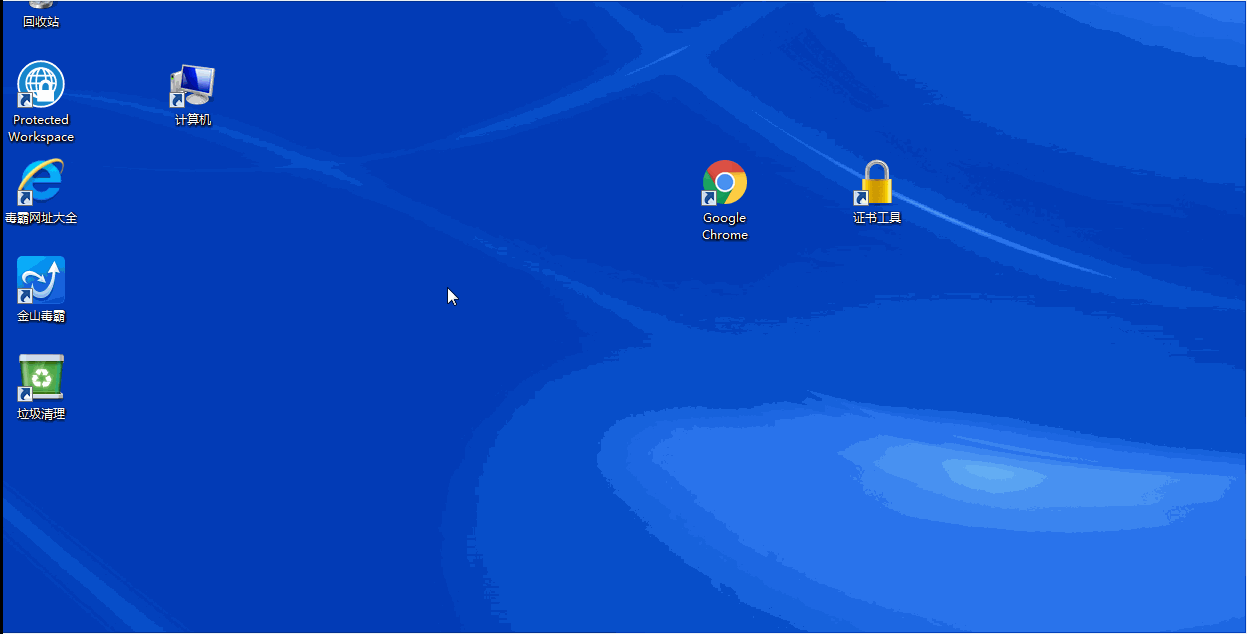
(二)安装新版谷歌浏览器(Google Chrome)
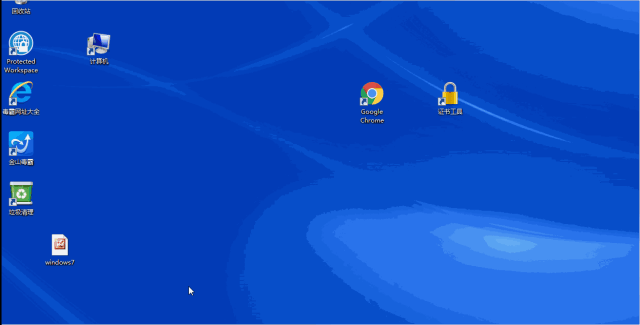
(三)登录CA自助服务网址(tjiscert.uni-ca.com.cn)下载并安装新版中环证书管理器

(四)确保您的电脑内已安装PDF文件阅读器,如未安装将会影响网申系统的报表打印功能。(推荐安装Adobe Reader)
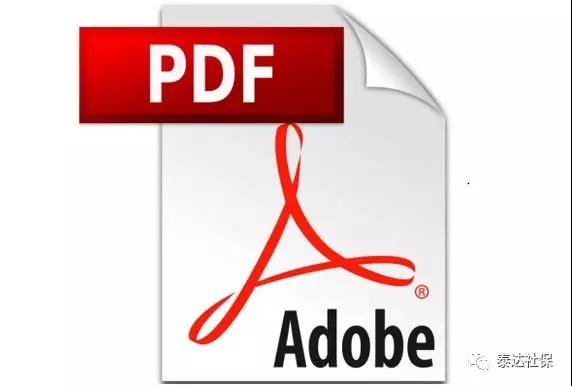
提示:安装证书管理器时不要插入电子钥匙,并同时关闭杀毒软件及防火墙(包括360安全卫士等管理工具)。安装完毕后需重启计算机。
一切准备就绪,可以开始网上申报了!
第一步:插入中环电子钥匙
第二步:双击电子证书(黄锁头),点击“社保系统”登录“天津市人力资源和社会保障局”官网
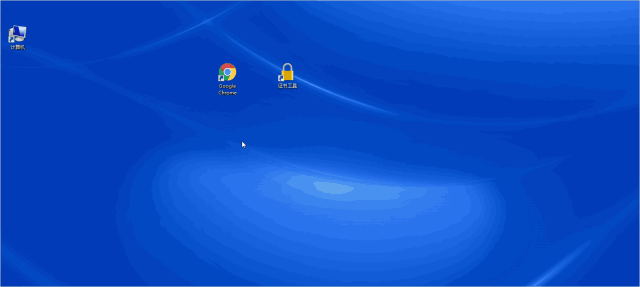
第三步:也可以双击谷歌浏览器,输入网址hrss.tj.gov.cn,登录“天津市人力资源和社会保障局”官网
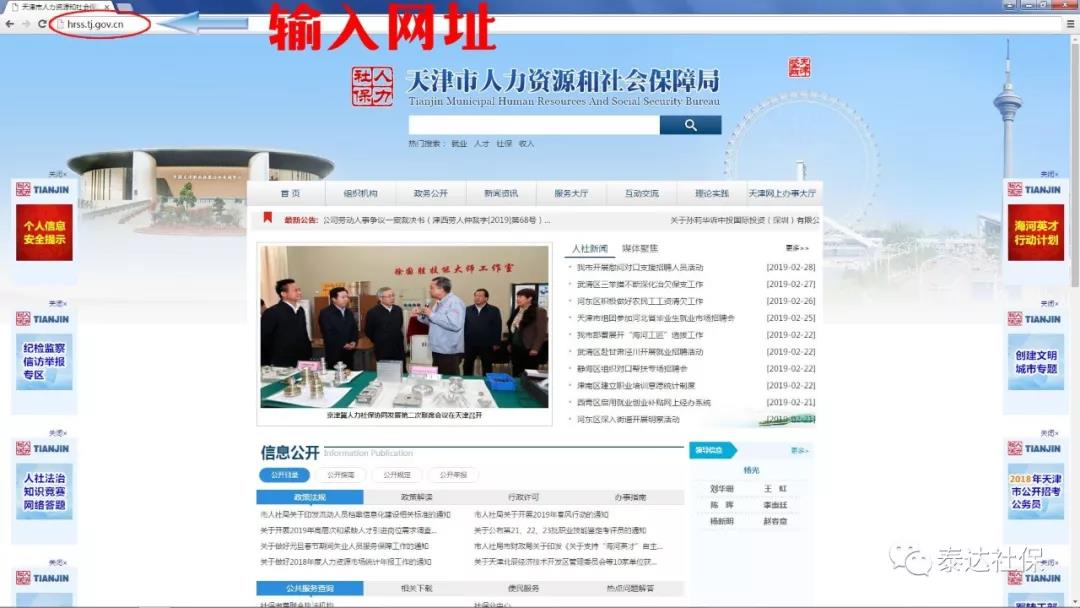
第四步:向下滚动鼠标,将网页拉到下一个页面
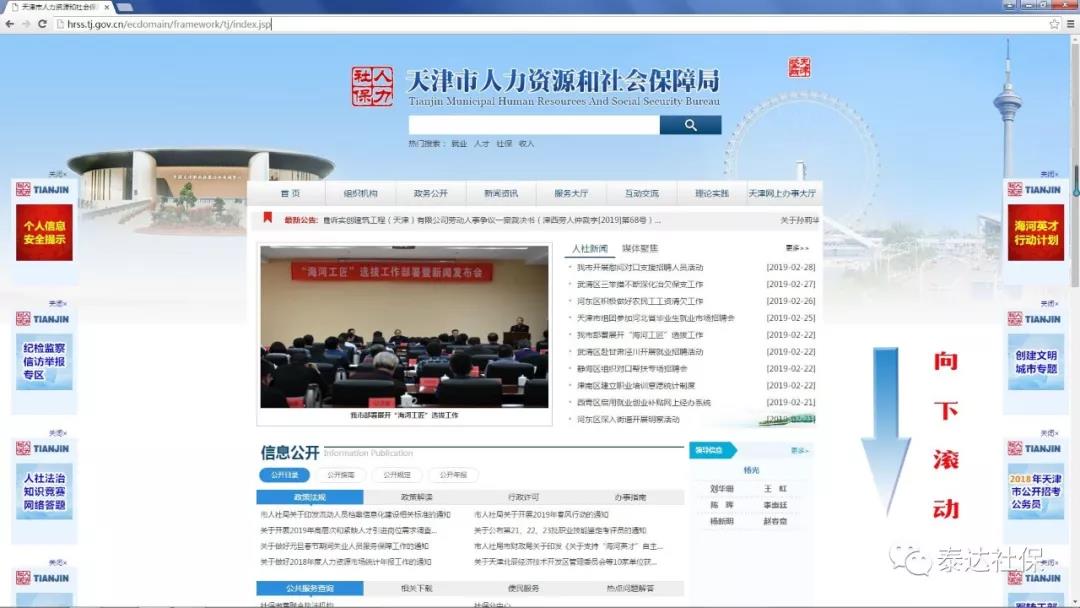
第五步:鼠标点击“社会保险单位网上申报”
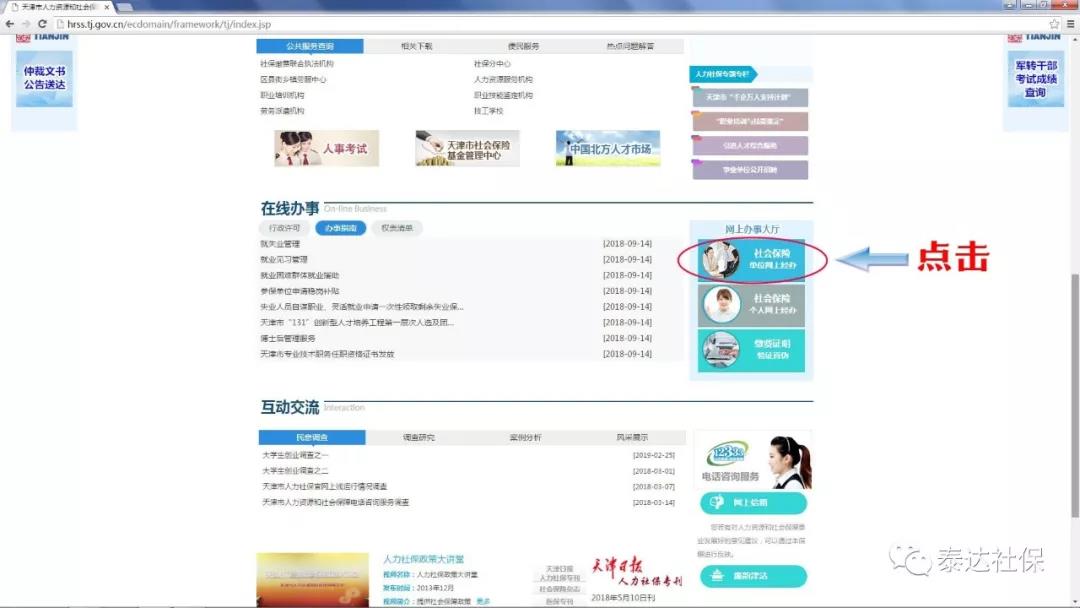
第六步:鼠标点击“中环数字认证登录”

第七步:鼠标点击“确定”
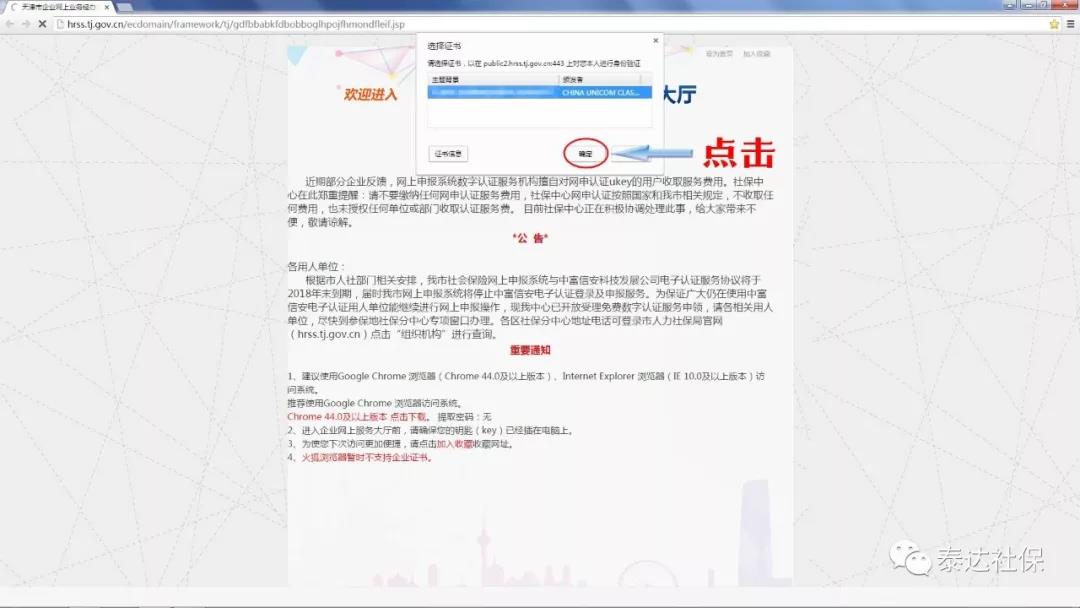
第八步:输入密码,默认密码为“000000”
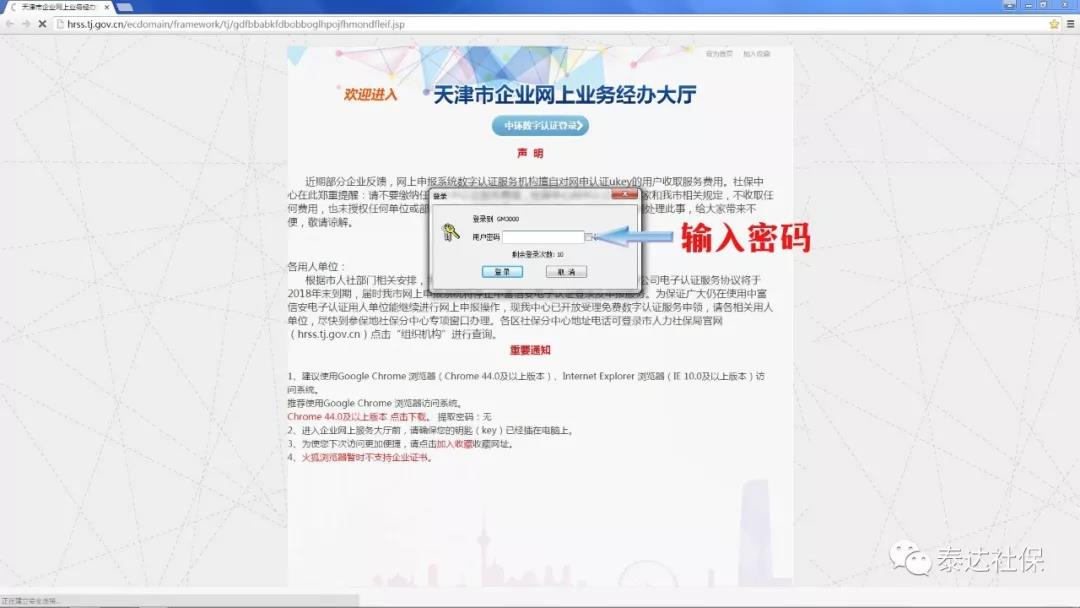
第九步:如果出现以下界面,说明已经成功登录网上申报平台
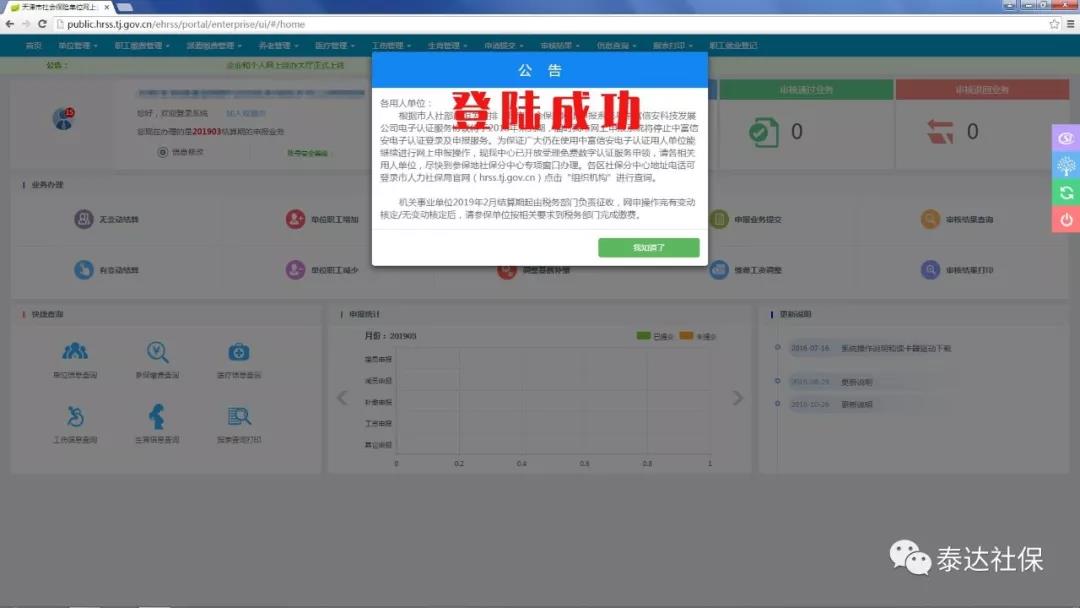
怎么样,学会了吗?再跟着我做一遍吧!
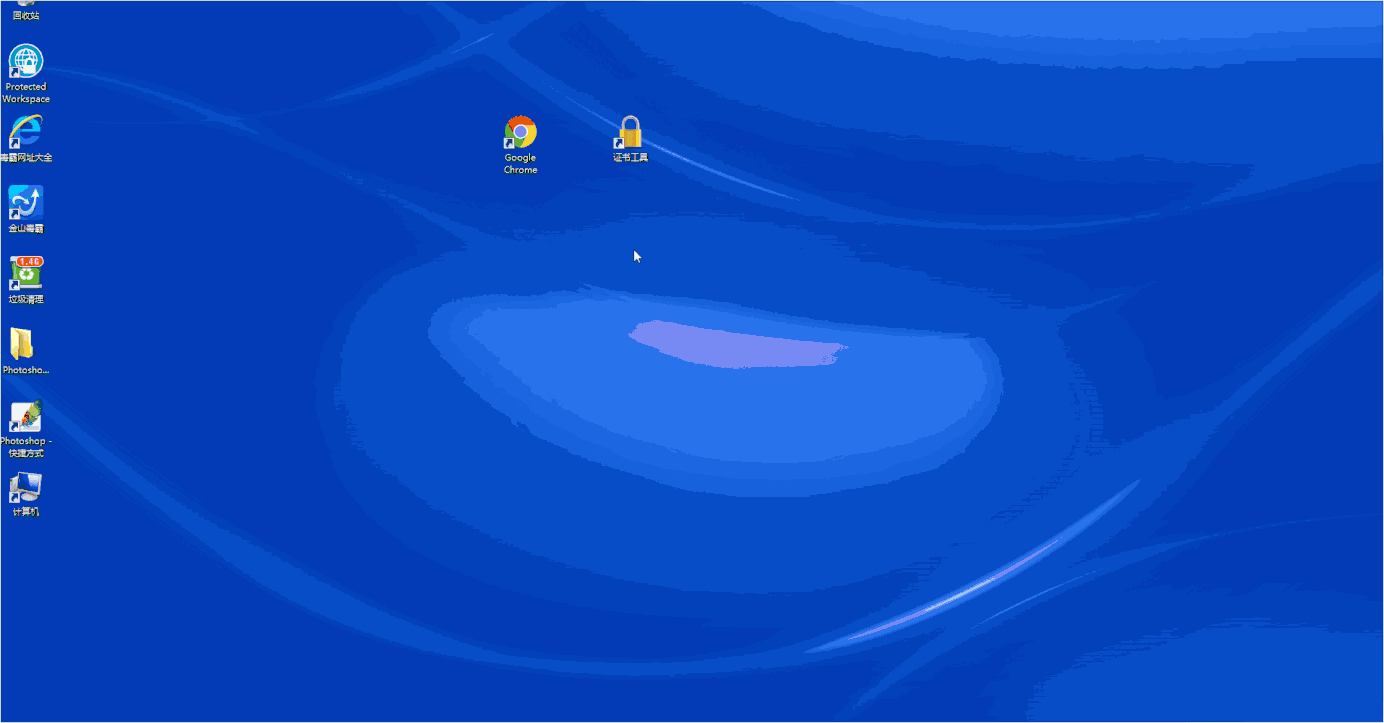
常有新开户的单位咨询我们如何开始社保申报,申报什么业务,可以利用这个平台做什么?从今天开始我们会陆续讲解社保申报平台的主要业务流程,希望能帮助各位尽快上手,顺利办公。
认识网申系统巧用首页功能
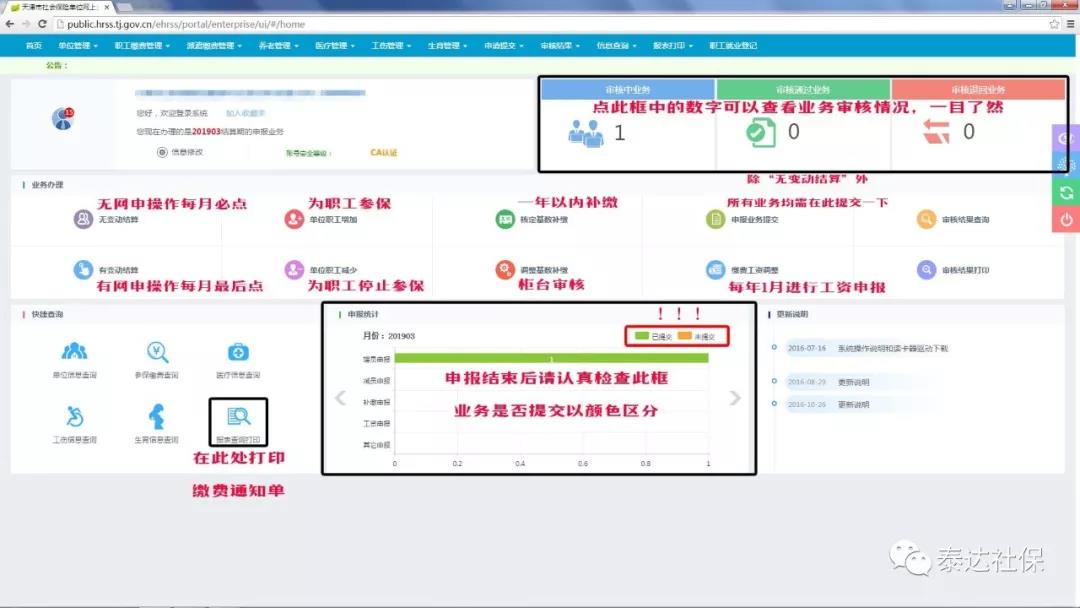
我们建议每一位刚刚接触社保网申系统的工作人员都先花几分钟认识一下首页中的这些功能模块。我们特别为最常用的模块做出了标注,帮助大家了解网申系统。可以这样说,利用好首页的这些功能基本上可以满足所有单位每个月的申报需求。
总体来说每个月单位申报社保要做的工作分为以下步骤:
①单位职工增加(减少)
↓
②核定基数补缴(若需要)
↓
③审核结果查询
↓
④有(无)变动结算
↓
⑤打印缴费通知单(缴费告知单)
↓
⑥社保费委托扣款(临柜缴费)
那么问题来了,到底新单位第一步要做什么呢?
新参保单位头件事——“单位职工增加”
各单位可以在“单位职工增加”模块为中国大陆人员进行参保缴费,首次在本市参保的外地户口人员需持身份证原件到社保分中心做身份信息预录入。
特别提示:单位职工增加经办期为26日至次月8日,请各单位在人力资源和社会保障局为职工办理用工备案手续后再办理“单位职工增加”。
第一步:如果你之前认真学习了首页界面中的功能介绍,那么你一定知道“单位职工增加”在哪个位置,鼠标点击此处。
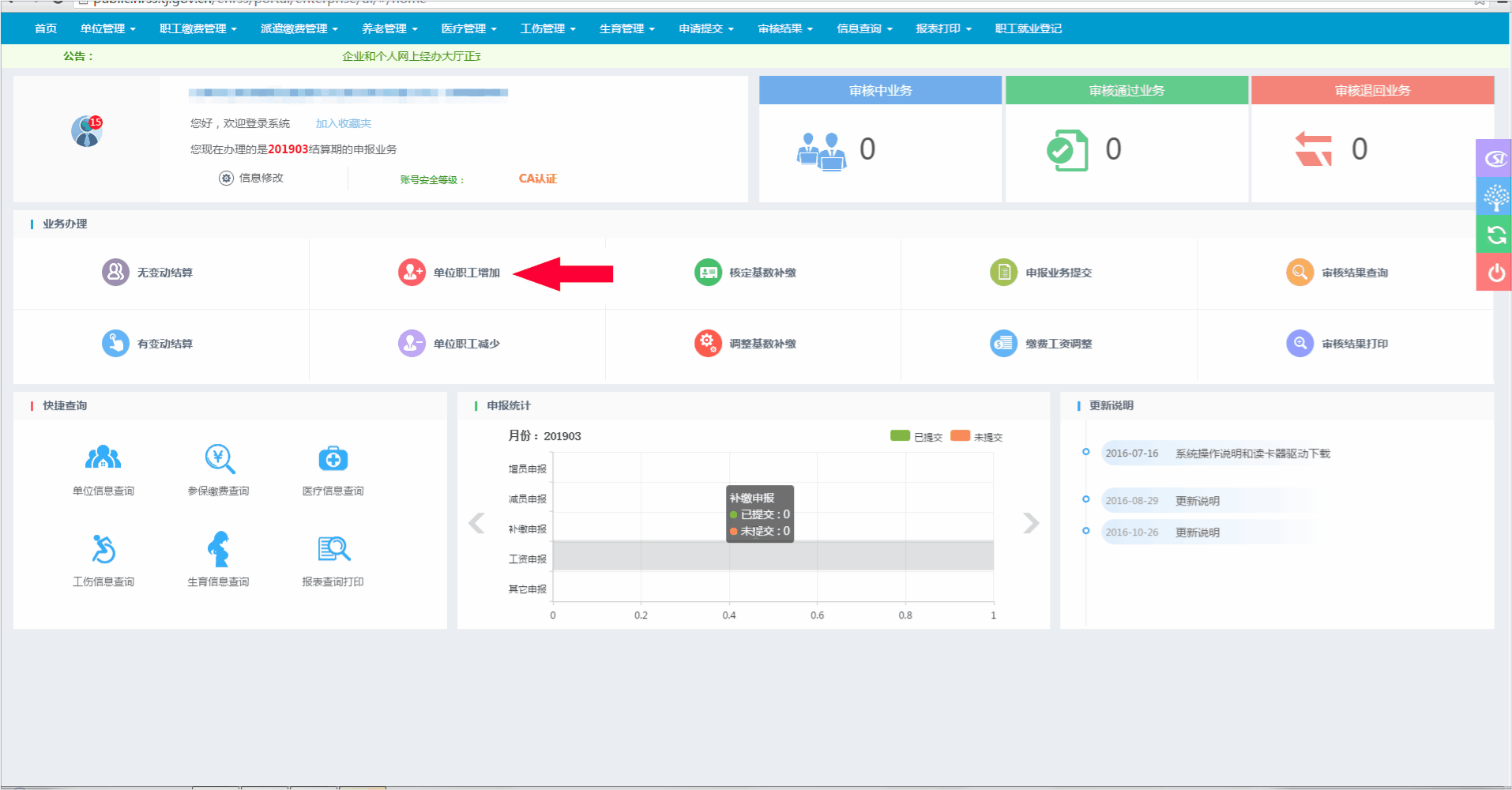
第二步:录入参保人的证件号码,系统自动带出相关信息。按界面指示,补充录入所有红色必录信息。
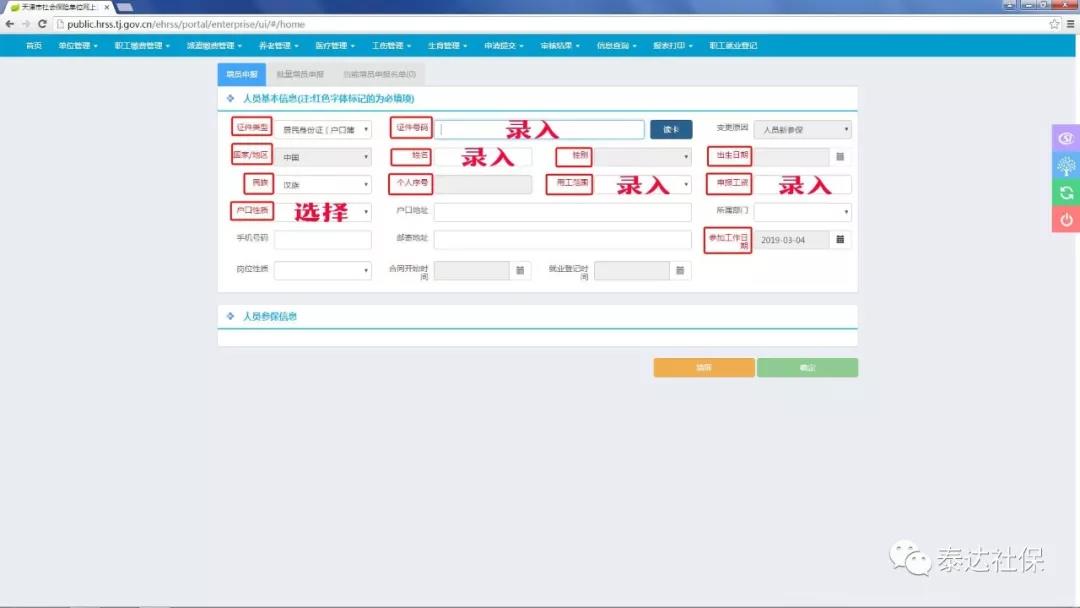
第三步:鼠标点击“确定”
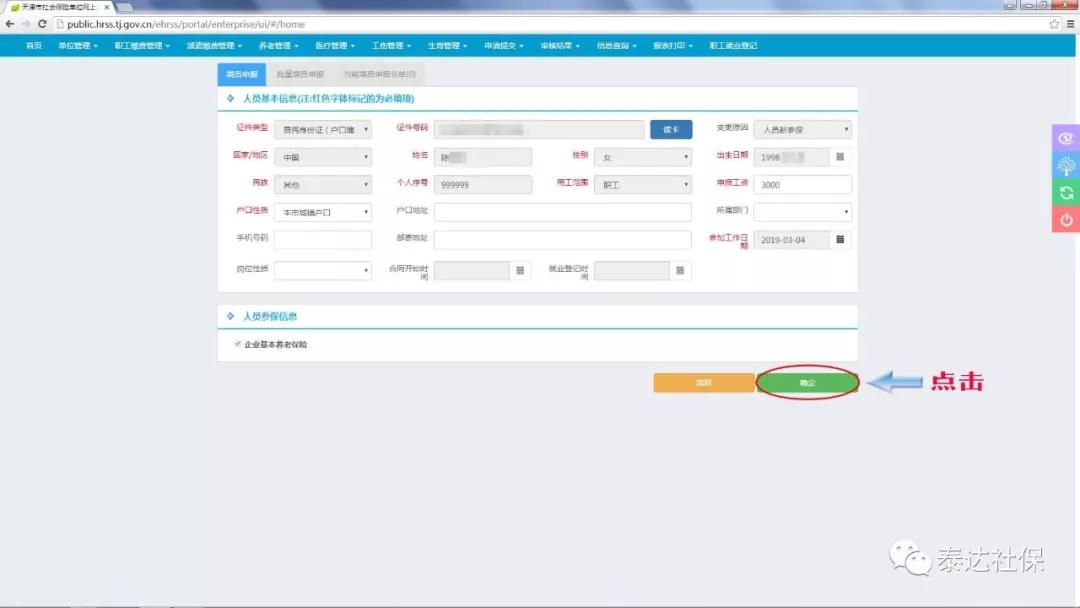
第四步:提示“职工增员申报成功!”,鼠标点击“确定”

第五步:点击首页中“申报业务提交”。
提示:网上申报增加、减少、补缴业务后,都必须在“申报业务提交”模块进行提交,否则社保将无法收到信息,也就无法审核该业务。提交成功后1-2个工作日单位将收到业务审核结果。
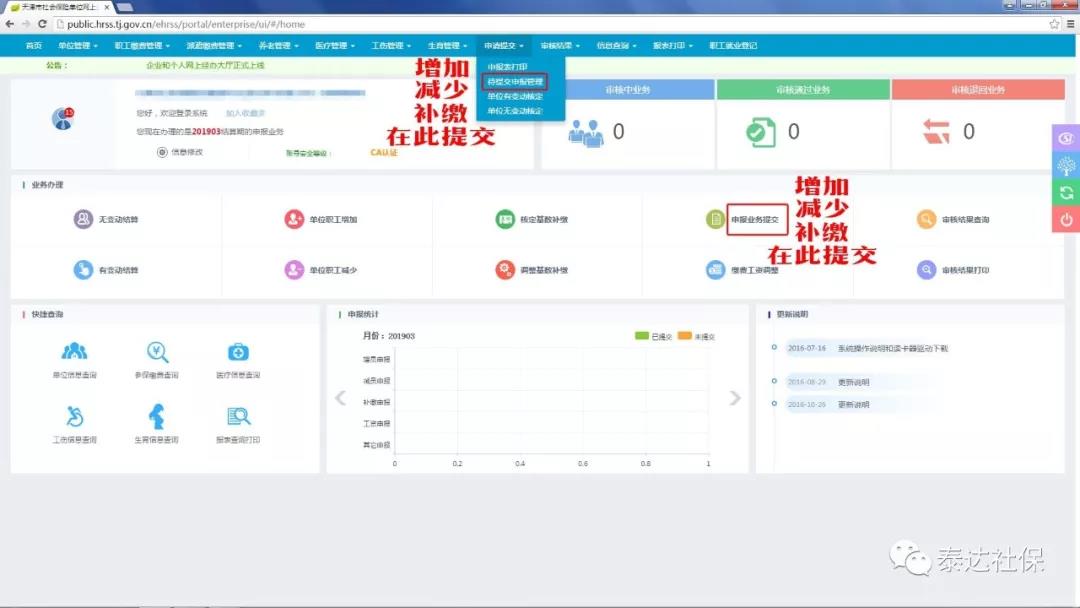
第六步:按图片指示选择要提交或删除的业务再进行对应操作。
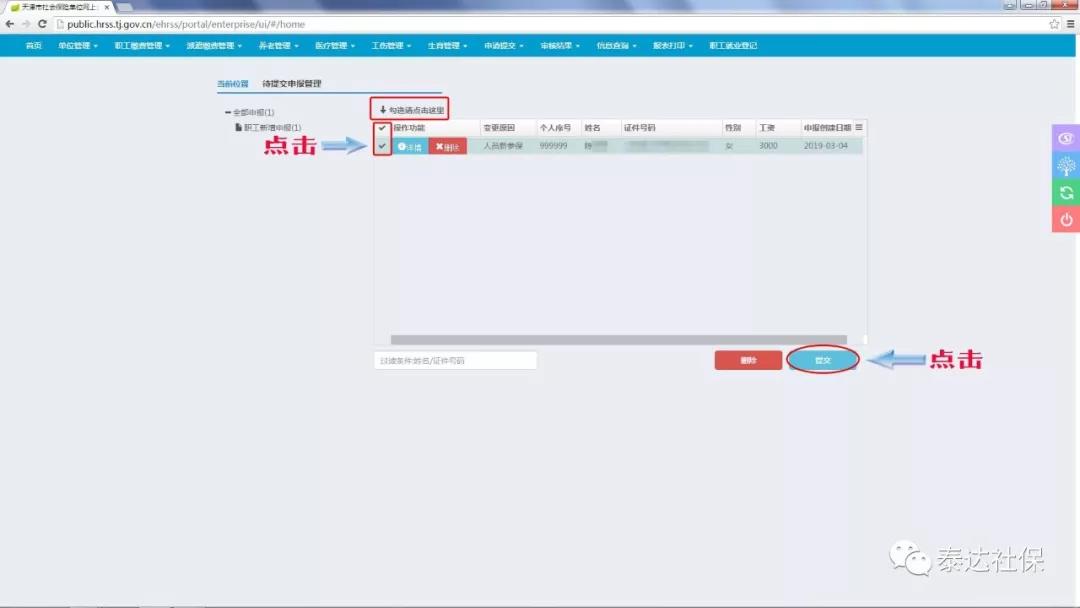
学会了吗?跟我再做一遍吧!
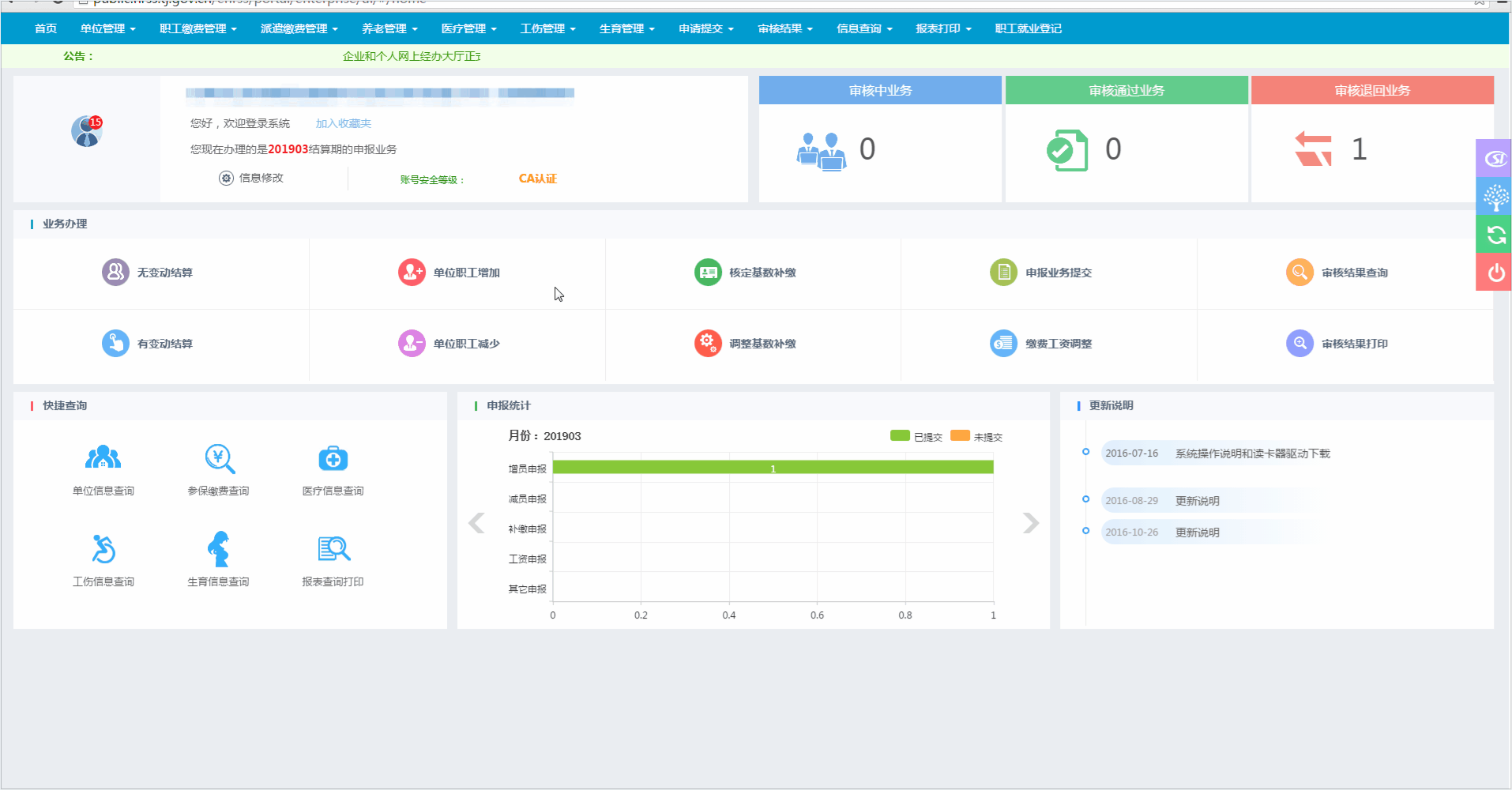
职工解除劳动合同后,单位应先在人力资源和社会保障局为职工办理退工或者新单位办理用工覆盖手续后再办理社保“单位职工减少”。
离职后暂停参保 ——“单位职工减少”
第一步:首页找到“单位职工减少”模块并点击进入。
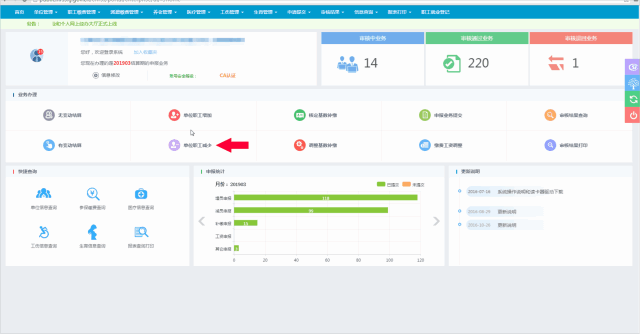
第二步:录入参保人的证件号码,系统自动带出相关信息。

第三步:选择变更原因,并点击确定。
提示:除“停缴费”外,其他均为柜台业务,不可在网上进行申报。
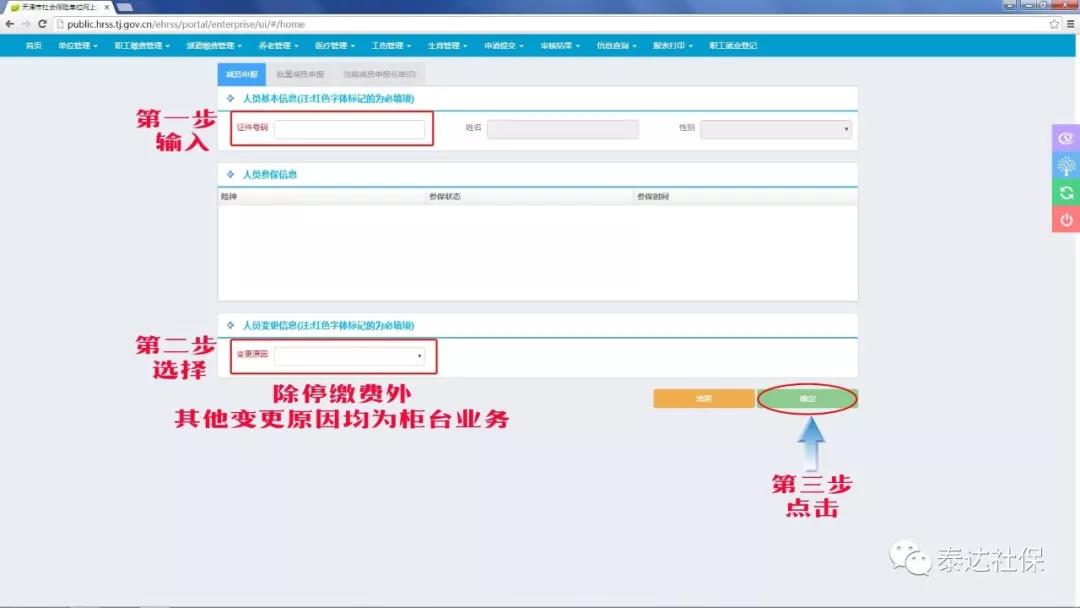
第四步:提示“职工减员申报成功!”,鼠标点击“确定”
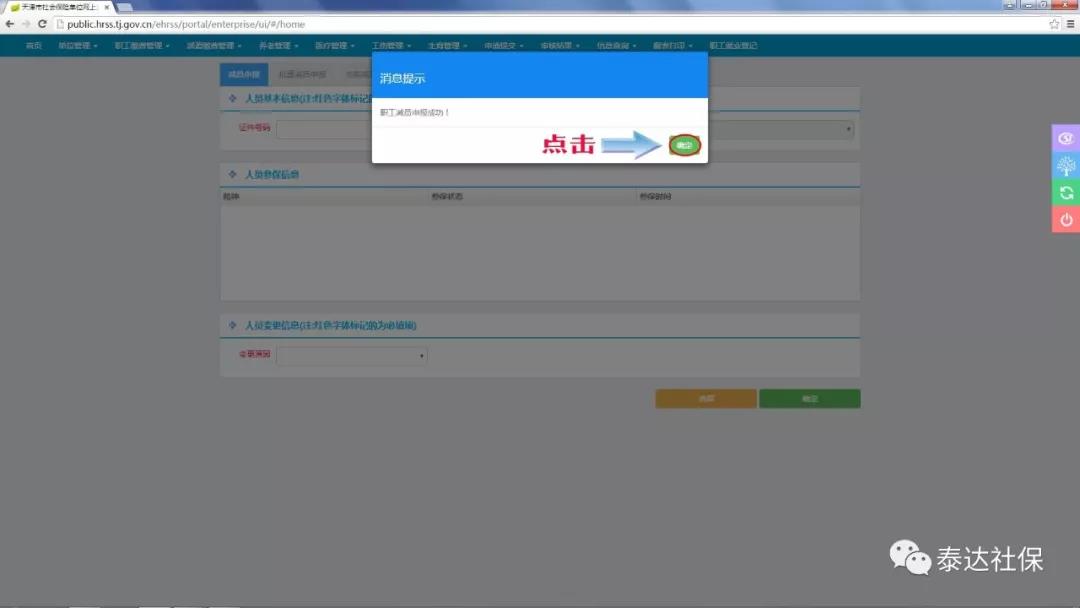
第五步:点击首页中“申报业务提交”。
提示:网上申报增加、减少、补缴业务后,都必须在“申报业务提交”模块进行提交,否则社保将无法收到信息,也就无法审核该业务。提交成功后1-2个工作日单位将收到业务审核结果。
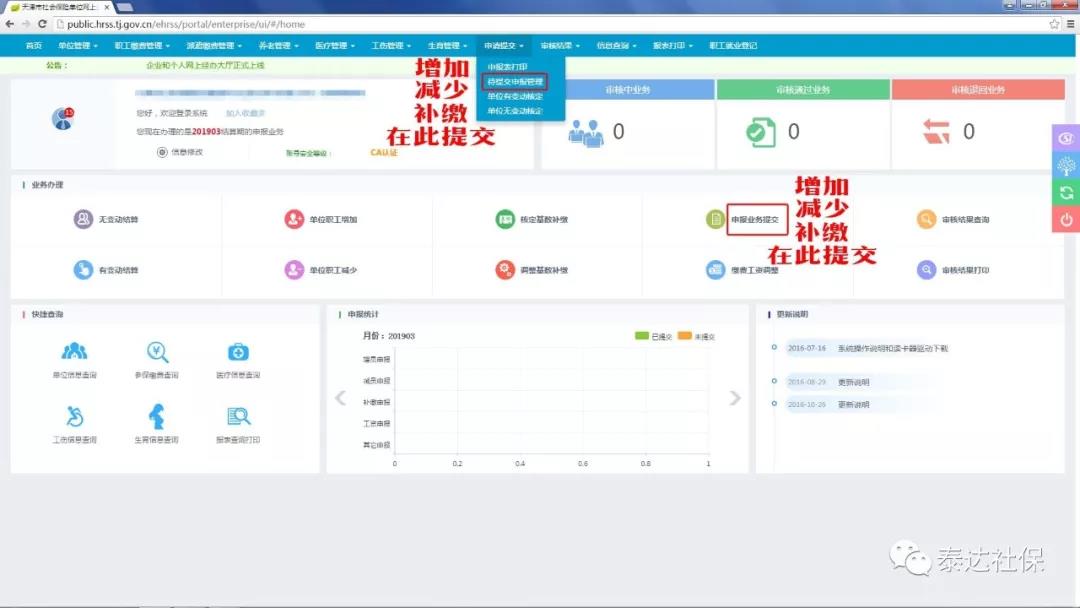
第六步:按图片指示选择要提交或删除的业务再进行对应操作。
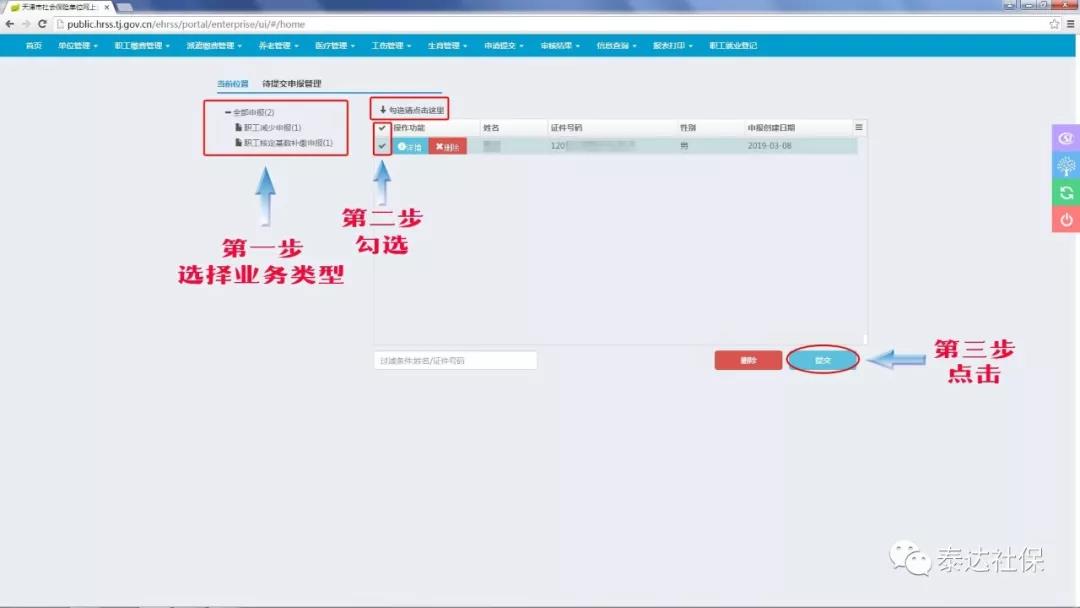
学会了吗?跟我再做一遍吧!
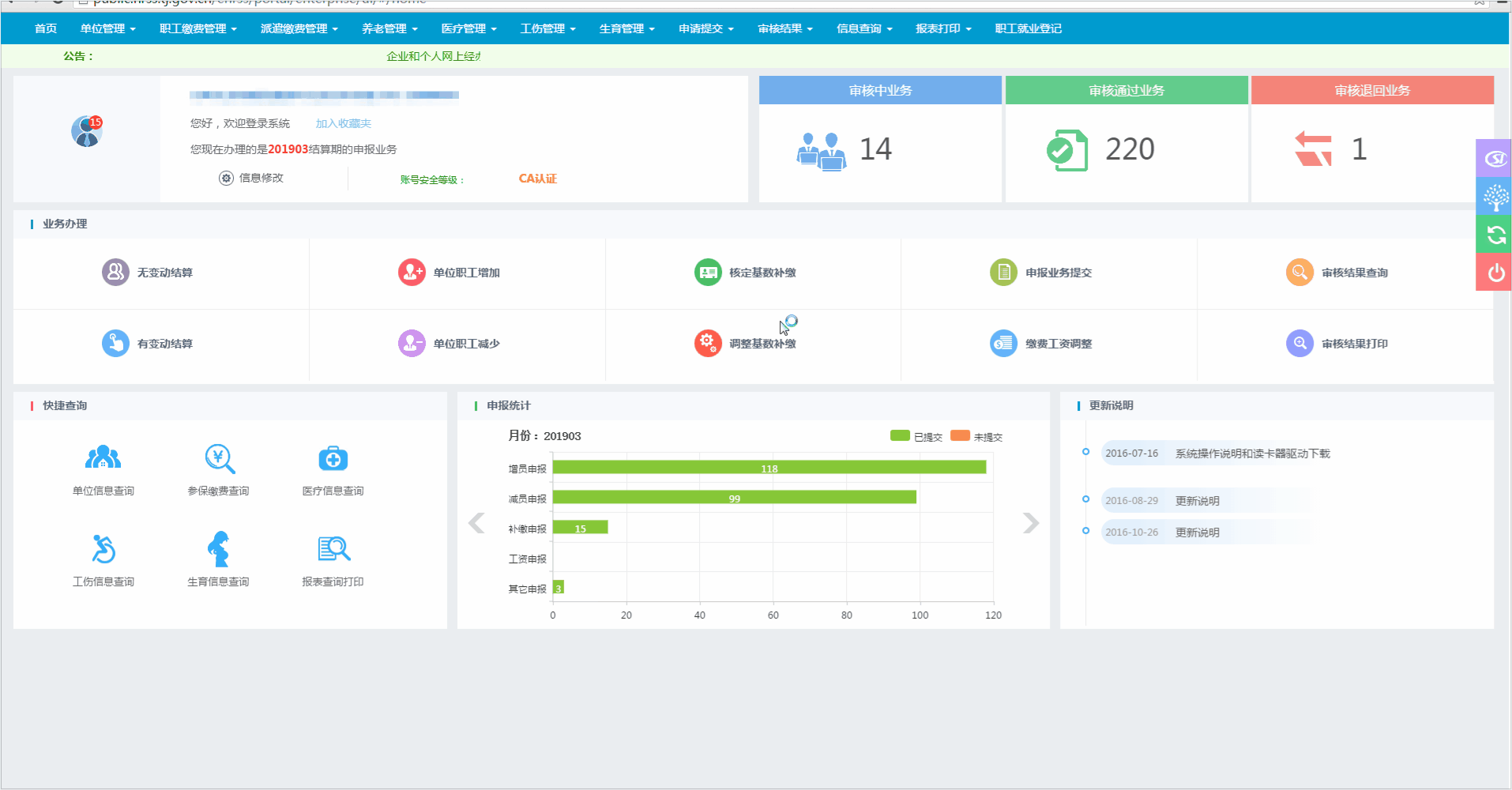
办理职工增加手续后,有不少单位还要办理补缴手续。针对这种情况,单位在人力资源和社会保障局为职工办理用工备案手续的前提下,可以直接在网上办理补缴手续。补缴经办期为26日至次月8日。请留意经办时间以免为单位和个人造成不必要的损失。
按照规定补缴就业期间的保险 ——“核定基数补缴”
第一步:首页找到“核定基数补缴”模块并点击进入。
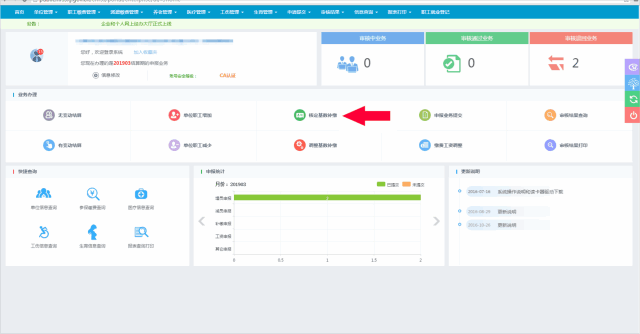
第二步:录入参保人的身份证号码,系统自动带出相关信息。
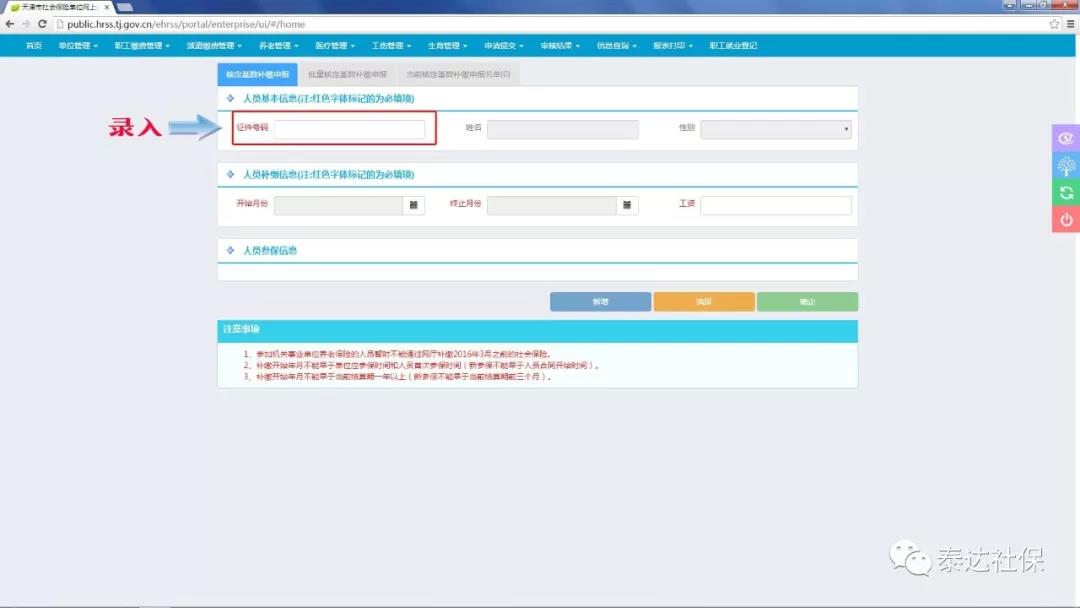
第三步:选择补缴“开始月份”
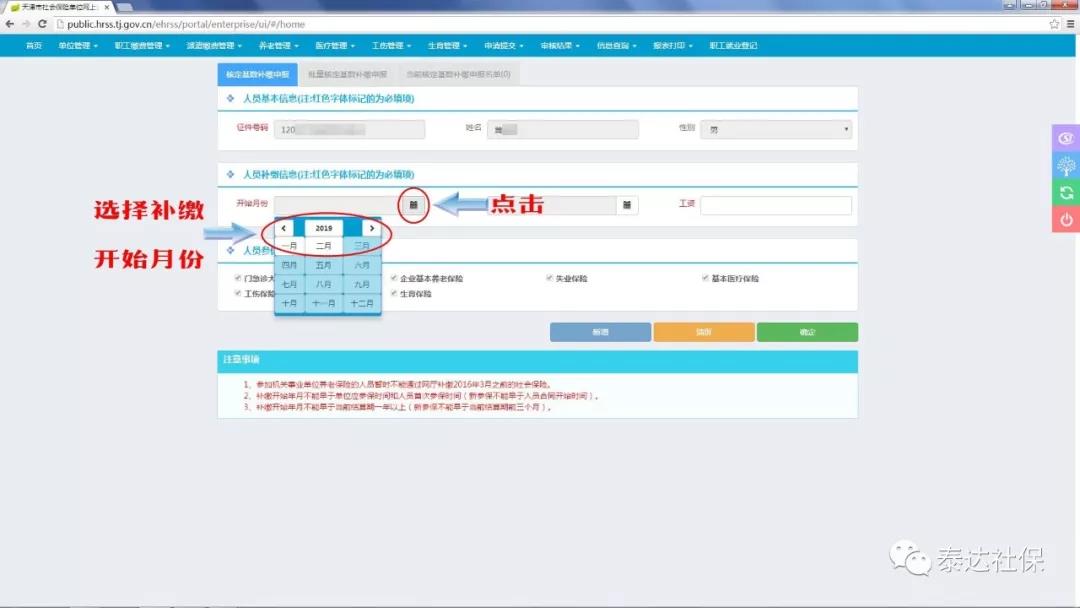
第四步:选择补缴“终止月份”
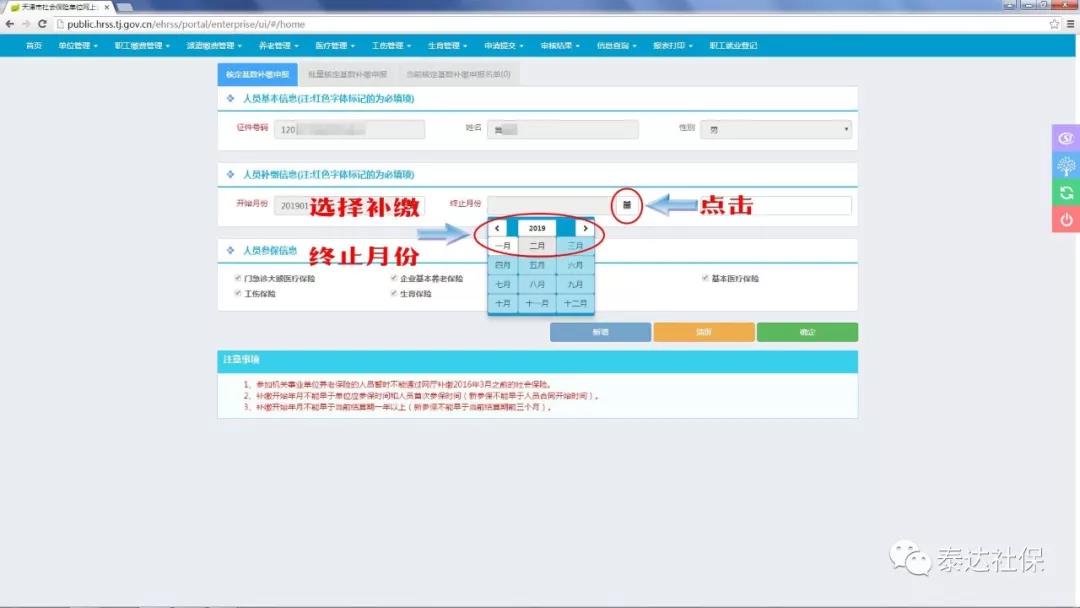
第五步:录入职工缴费工资
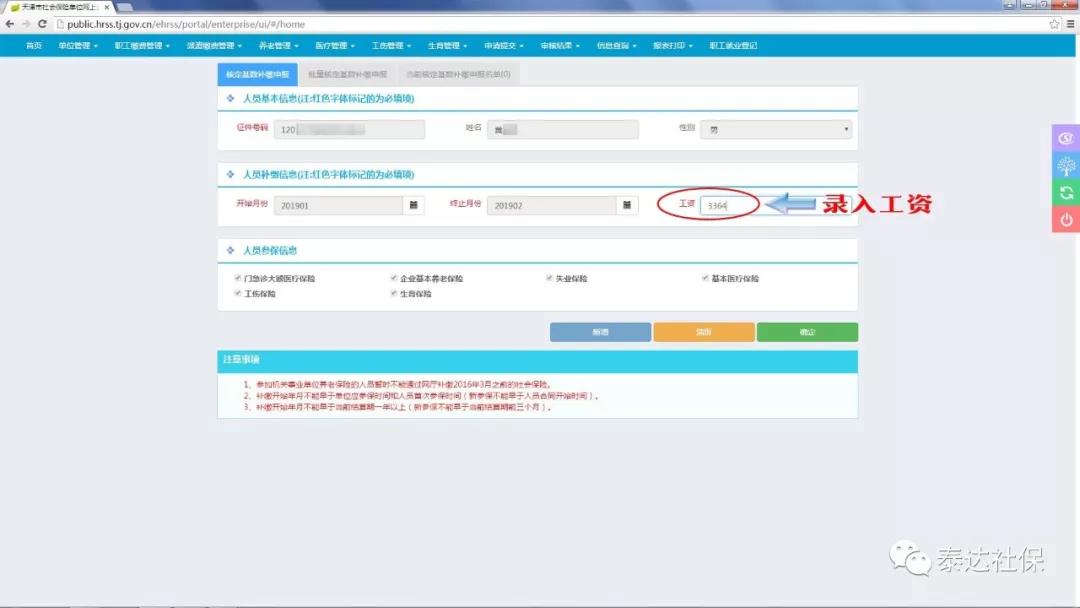
第六步:鼠标点击“确定”
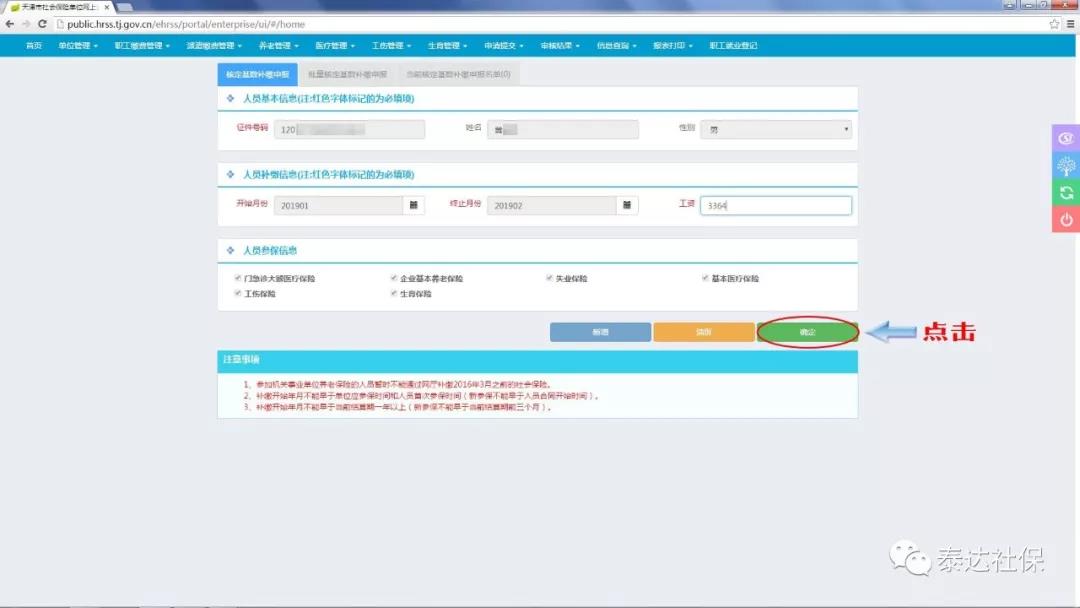
第七步:提示“职工核定基数补缴申报成功”,鼠标点击“确定”

第八步:点击首页中“申报业务提交”。
提示:网上申报增加、减少、补缴业务后,都必须在“申报业务提交”模块进行提交,否则社保将无法收到信息,也就无法审核该业务。提交成功后1-2个工作日单位将收到业务审核结果。

第九步:按图片指示选择要提交或删除的业务再进行对应操作。
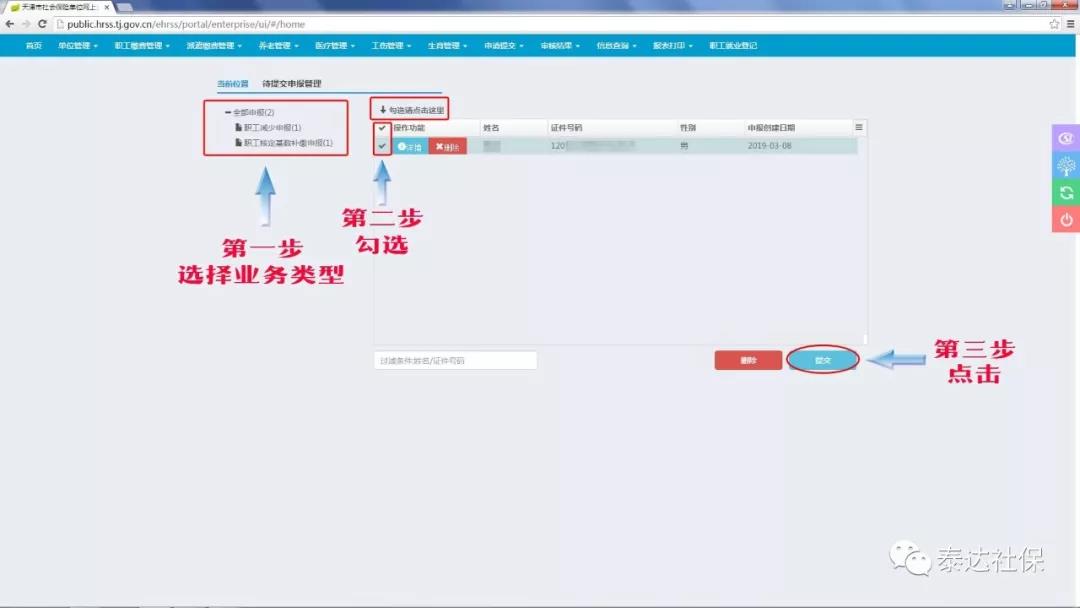
学会了吗?跟我再做一遍吧!
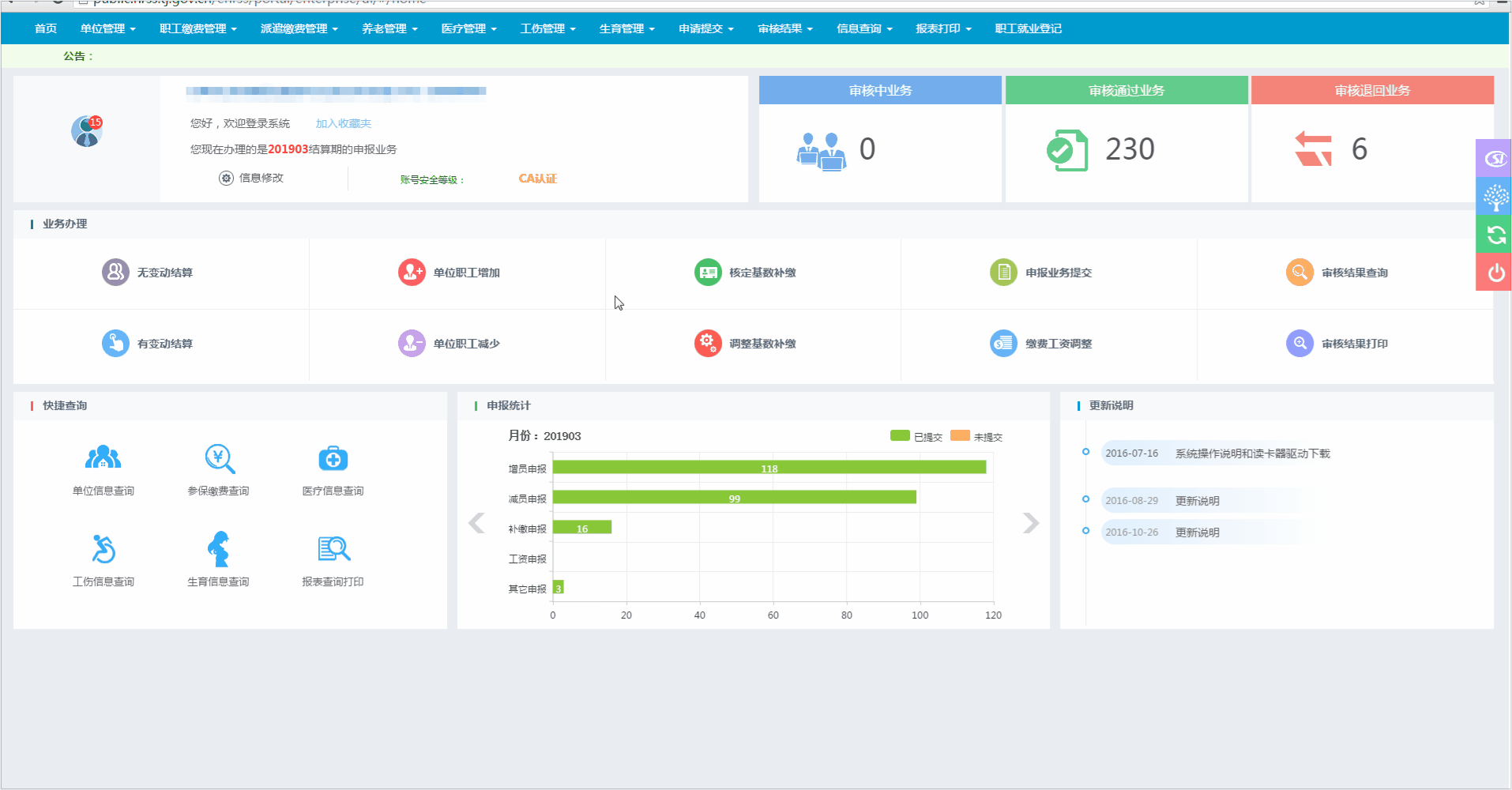
按基数差额补缴保险 ——“调整基数补缴”
调整基数补缴是在原有缴费基数上垫高缴费基数的补征集。如经稽核、监察、仲裁、法院裁决等,需为缴费人员调高缴费基数的补征集。请单位在办理该业务后,持参保单位、稽核部门、劳动监察部门或劳动仲裁部门提供的基数调整相关资料,单位公章或社会保险专用章到社保窗口现场审核。
提示:“调整基数补缴”与“核定基数补缴”的操作流程完全相同,唯一的差别是在录入职工补缴工资时,需填写垫高的差额工资。
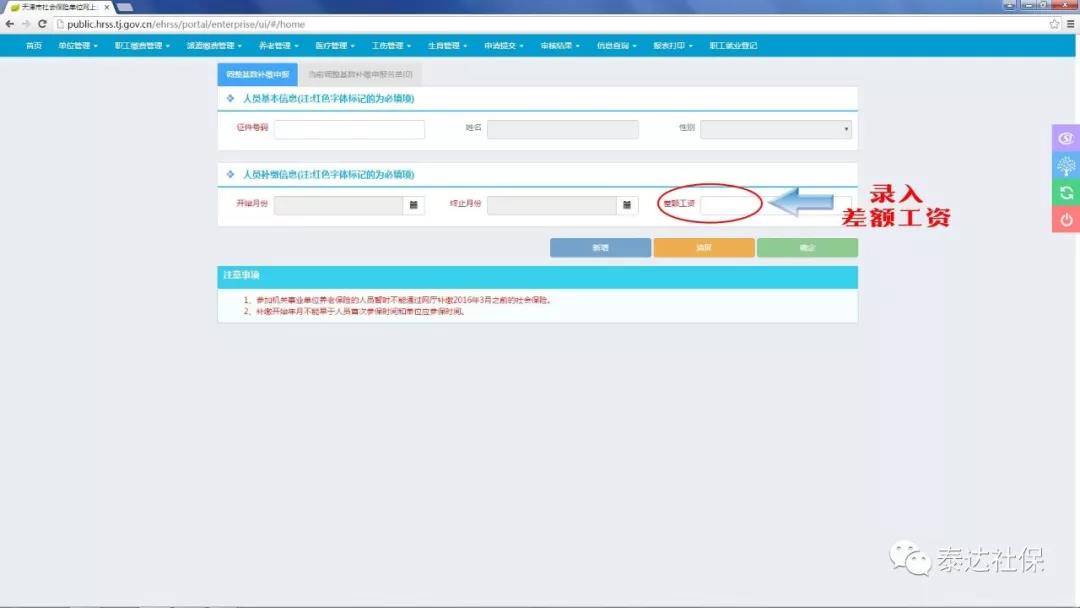
经办朋友们平时常用的业务我们也就介绍得差不多了,“缴费工资申报”业务会在每年1月申报之前给大家统一介绍更详尽的操作流程。这一期我们给大家说说申报业务后要做的事。
我做的业务通过了吗?——“审核结果查询”
请在查询前确认:网上申报增加、减少、补缴业务后,都必须在“申报业务提交”模块进行提交。如不会提交请复习前几期业务流程。在“申报统计”区域查看。
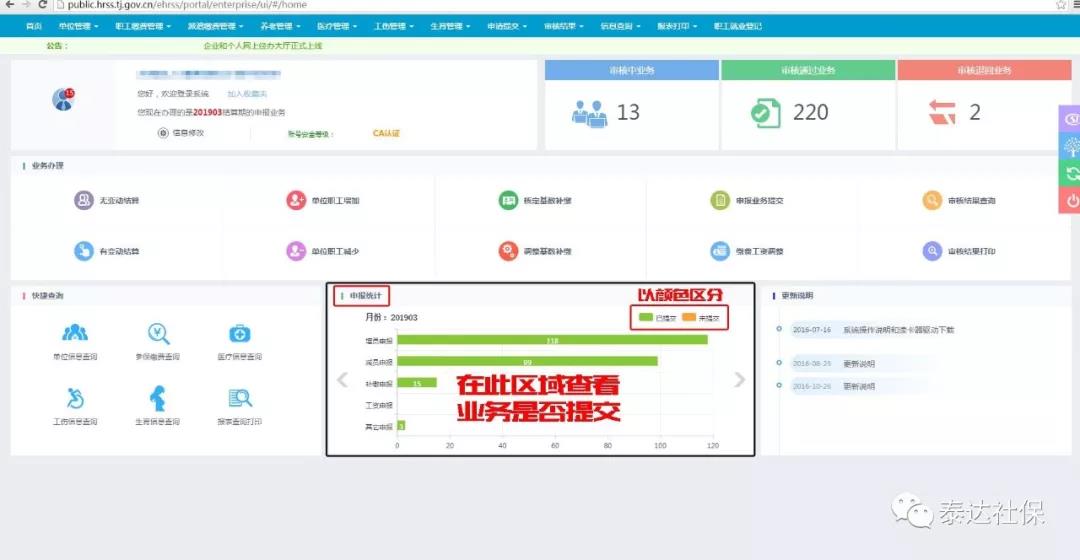
在业务提交后,需要由社保工作人员进行业务审核,只有审核通过才算操作成功。
第一步:首页中可以直接看到申报和审核情况,查看“审核中业务”、“审核通过业务”、“审核退回业务”下方的数字可以一目了然。直接点击数字可查看具体结果。
还可以点击系统最上方功能栏“审核结果”——点击“审核结果查询”查看。
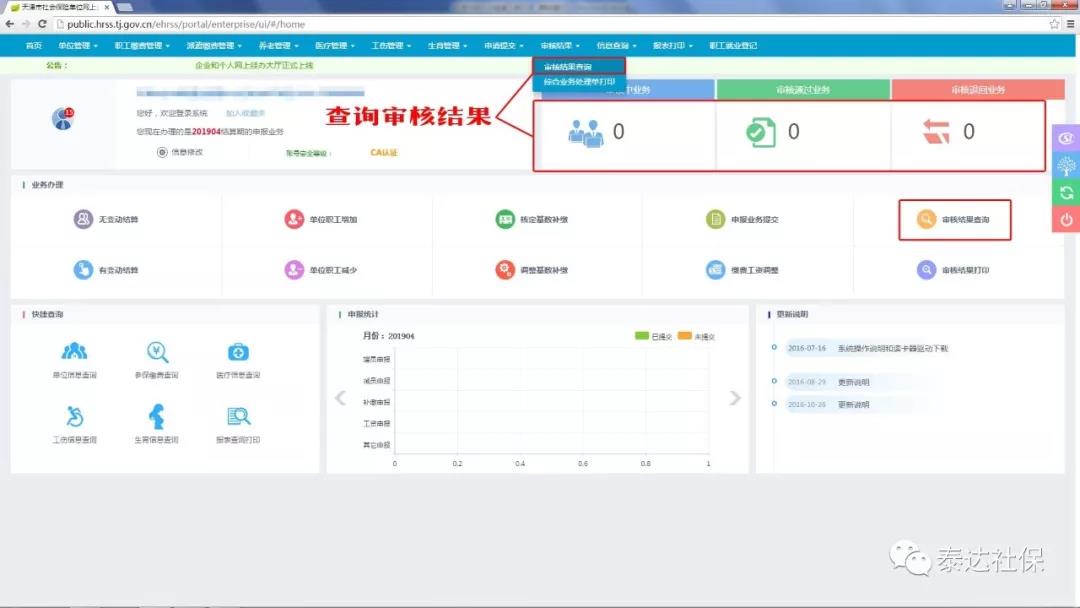
第二步:鼠标点击“提交年月”。
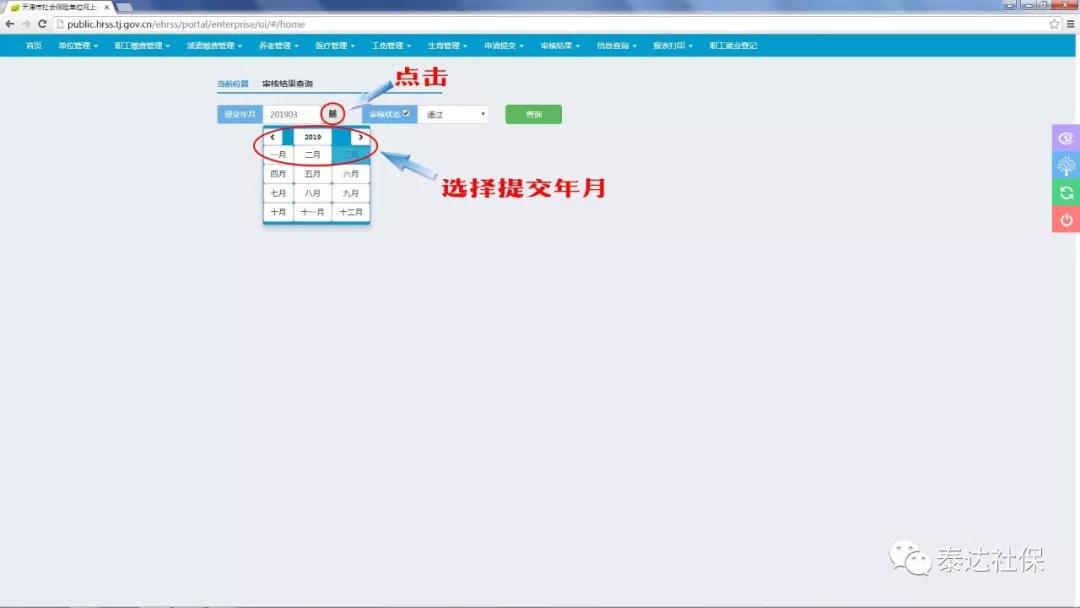
第三步:鼠标点击“审核状态”。
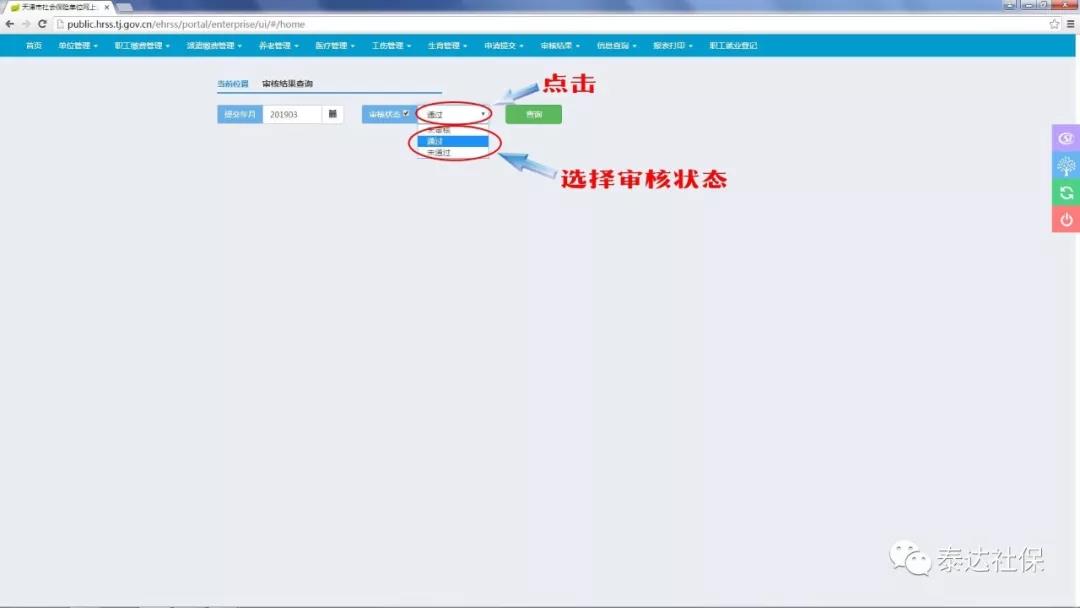
第四步:鼠标点击“查询”。
第五步:鼠标点击要查询的业务类型。
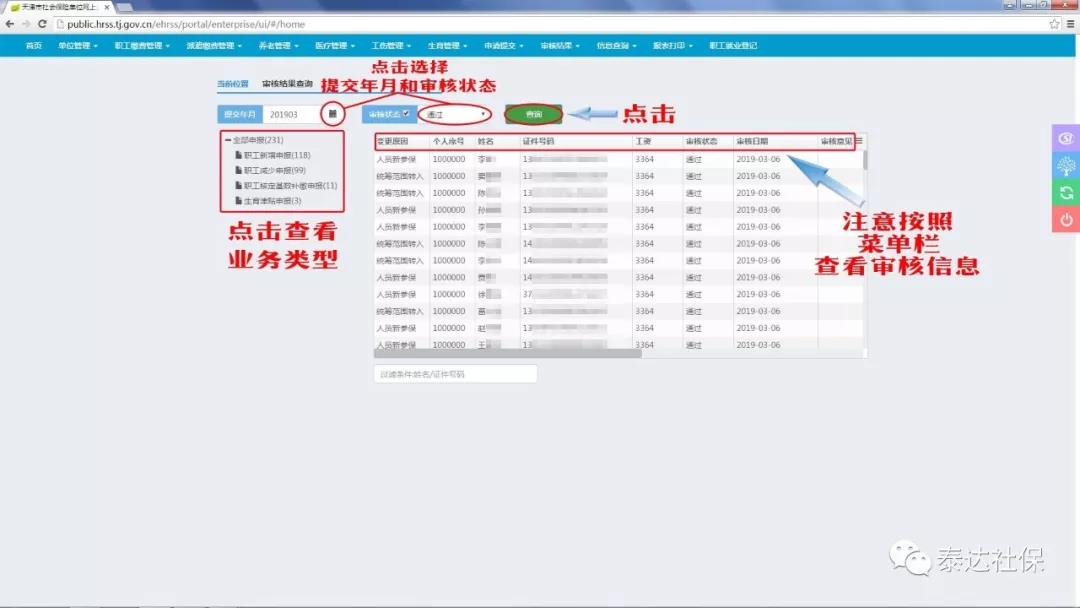
第六步:按照菜单栏认真核对人员信息和业务审核结果。如果有审核退回业务,务必查看“审核意见”。对审核退回有疑问的单位,需记录审核意见方便进行下一步操作和咨询。
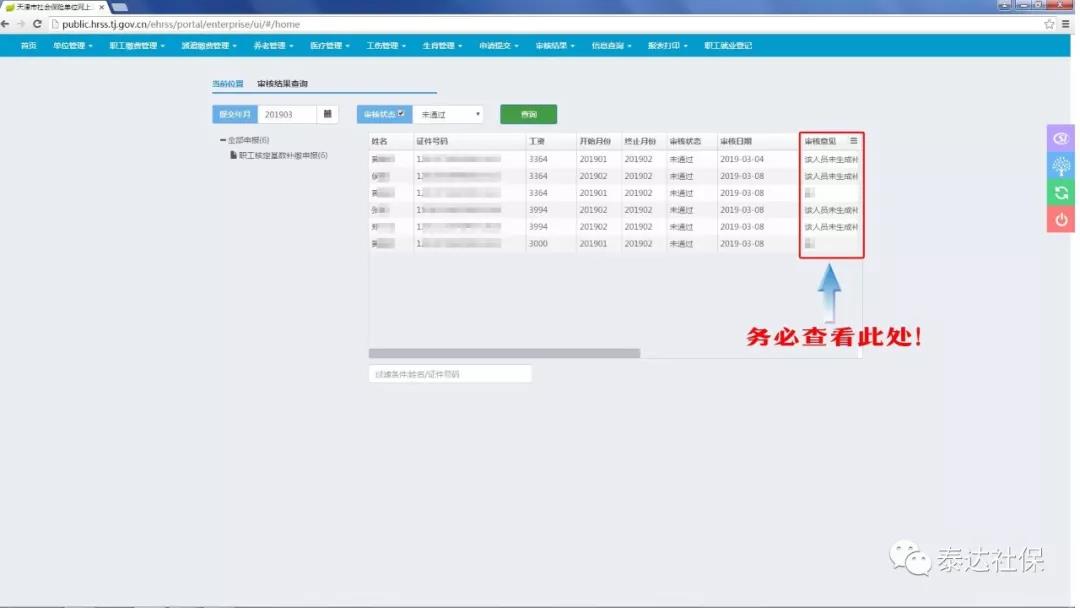
学会了吗?跟我再做一遍吧!
 可别小看了审核结果查询这个过程,之所以把它单独拿出来特别讲一期,就是审核结果关系到单位增、减、补缴业务,甚至社保费用能否扣款成功的最重要一环。一旦发生业务退回也不要着急,记录好审核意见到社保柜台或者拨打电话咨询。切忌做完业务就置之不管,认为肯定可以通过并扣款,请各位认真核对审核结果以免造成单位及职工不必要的损失。
可别小看了审核结果查询这个过程,之所以把它单独拿出来特别讲一期,就是审核结果关系到单位增、减、补缴业务,甚至社保费用能否扣款成功的最重要一环。一旦发生业务退回也不要着急,记录好审核意见到社保柜台或者拨打电话咨询。切忌做完业务就置之不管,认为肯定可以通过并扣款,请各位认真核对审核结果以免造成单位及职工不必要的损失。
相信大家在学习了前几期内容之后对网上申报已经有了基本的了解。当每个月单位完成业务申报并审核通过后,就要确保在指定日期之前缴纳社保费,缴费后才说明这个月的社保申报工作已经结束。在这之前,单位在每个月都必须操作提交结算。
什么叫提交结算?
什么叫有变动结算?
什么叫无变动结算?
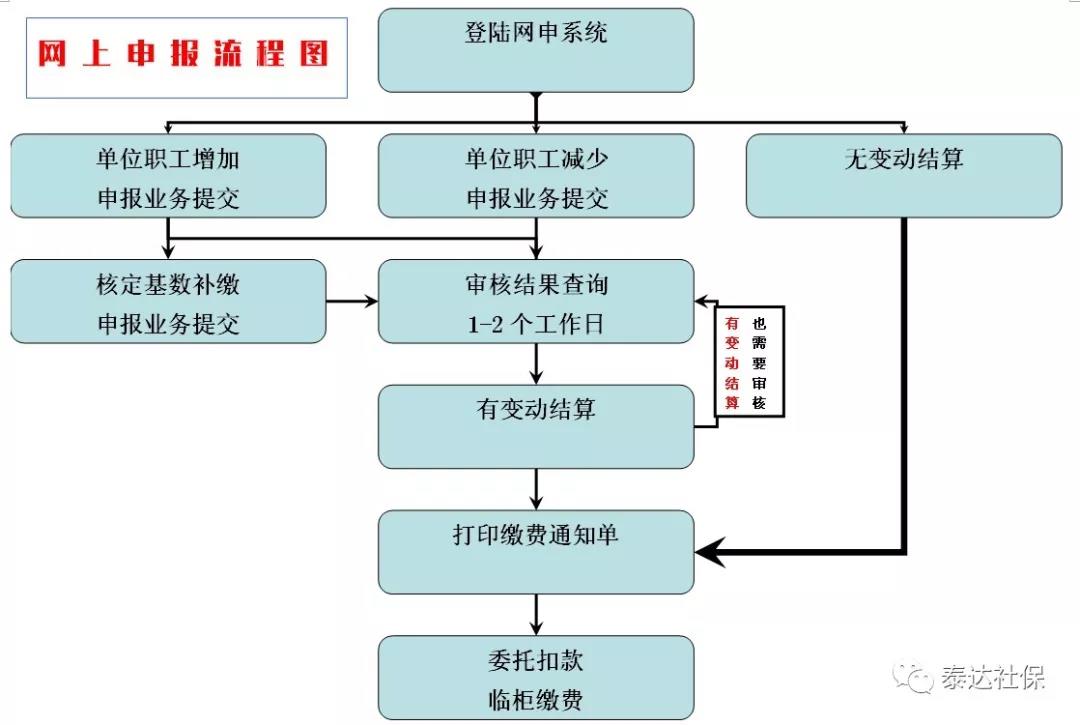
通过对网申流程的梳理我们就会比较明确的了解到,在单位每次缴纳社保费之前都必须提交结算,也就是“有(无)变动结算”。
提示:单位在申报当月提交了任何网上业务,单位都需要提交“有变动结算”,否则需提交“无变动结算”。
每年1月所有单位都需要进行工资申报,故每年1月均为“有变动结算”。
如果单位经办对选择“有或无”产生疑惑,请记住:有变动结算和无变动结算只能成功结算一个,如果其中一个没申报成功,不妨动动手试试另一个。
第一步:在首页中用鼠标点击“无变动结算”或“有变动结算”。
(或点击系统最上方功能栏“申请提交”——点击“无变动结算”或“有变动结算”。)
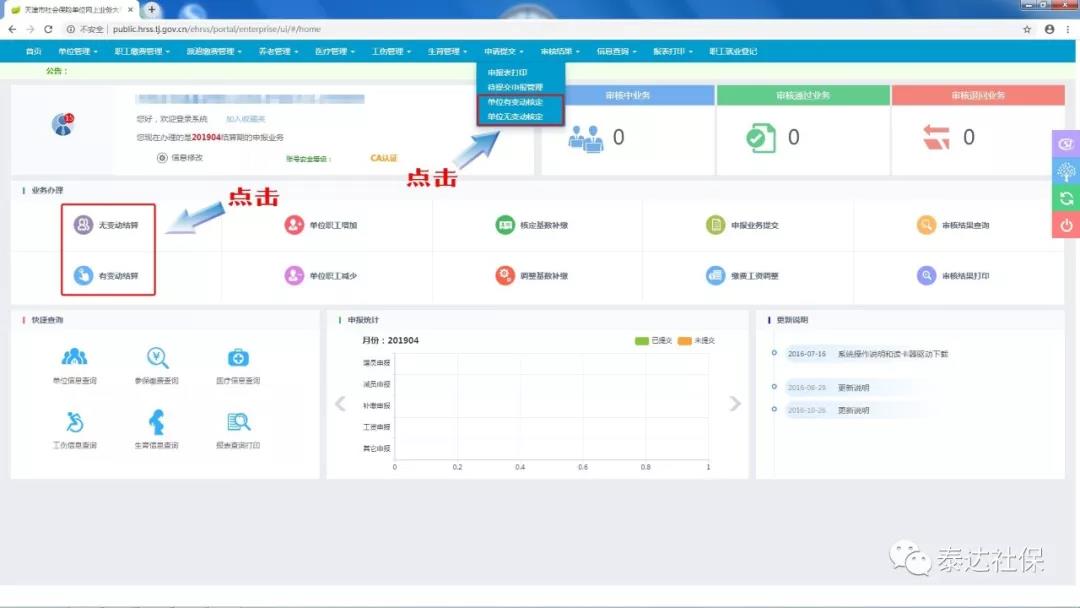
第二步:鼠标点击“确定”。
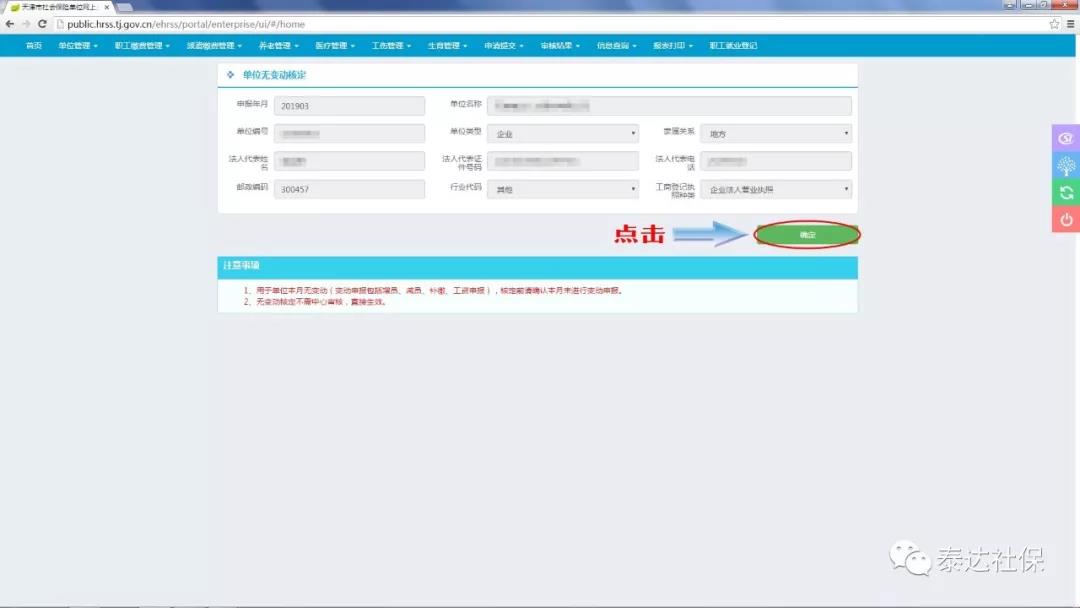
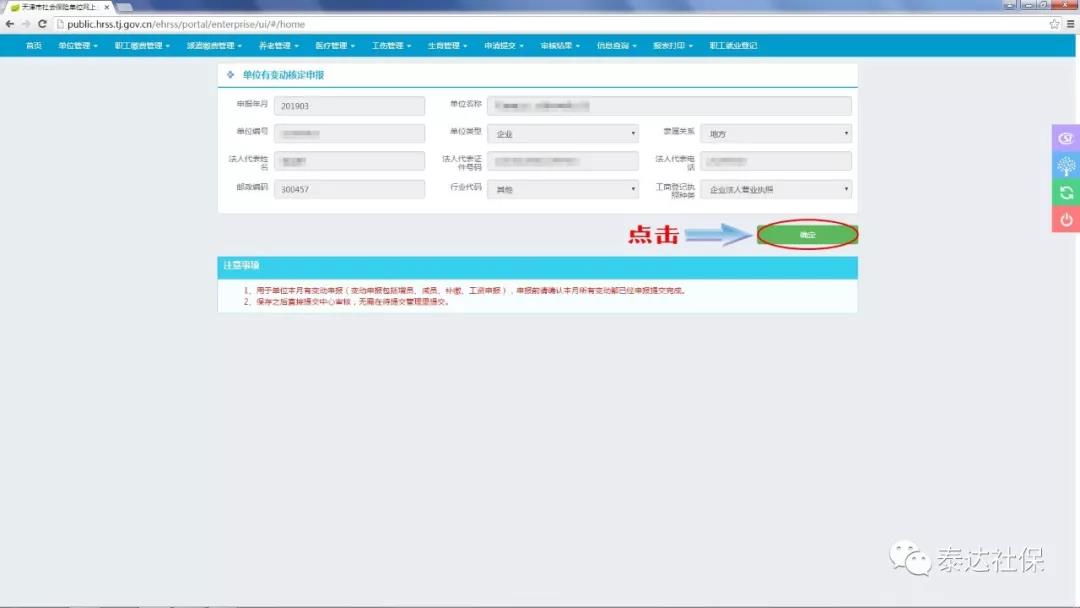
第三步:显示“确认提交单位有(无)变动核定吗?”,鼠标点击“确定”。
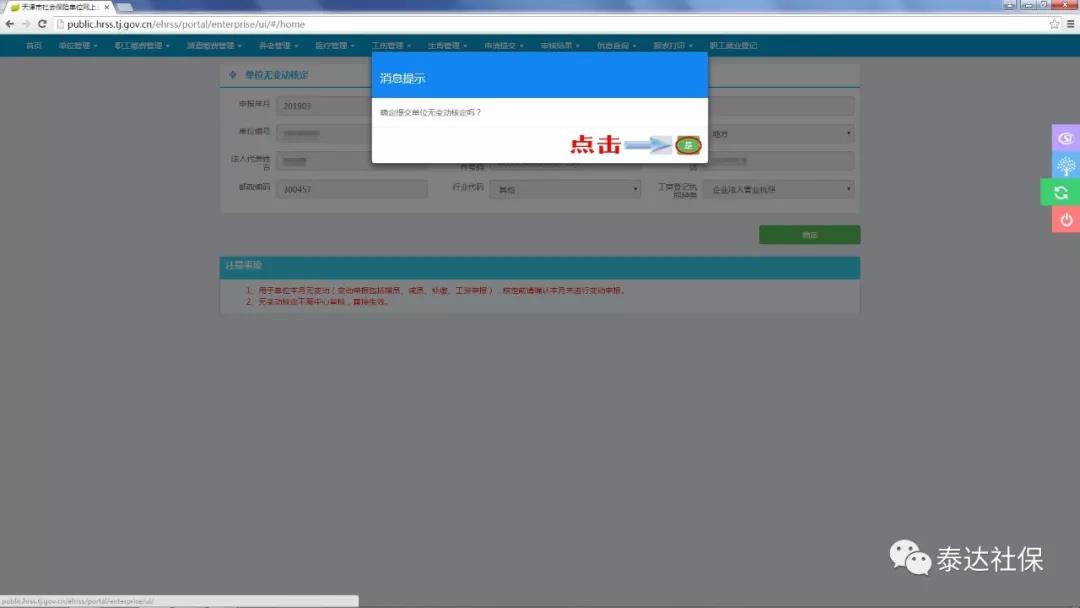
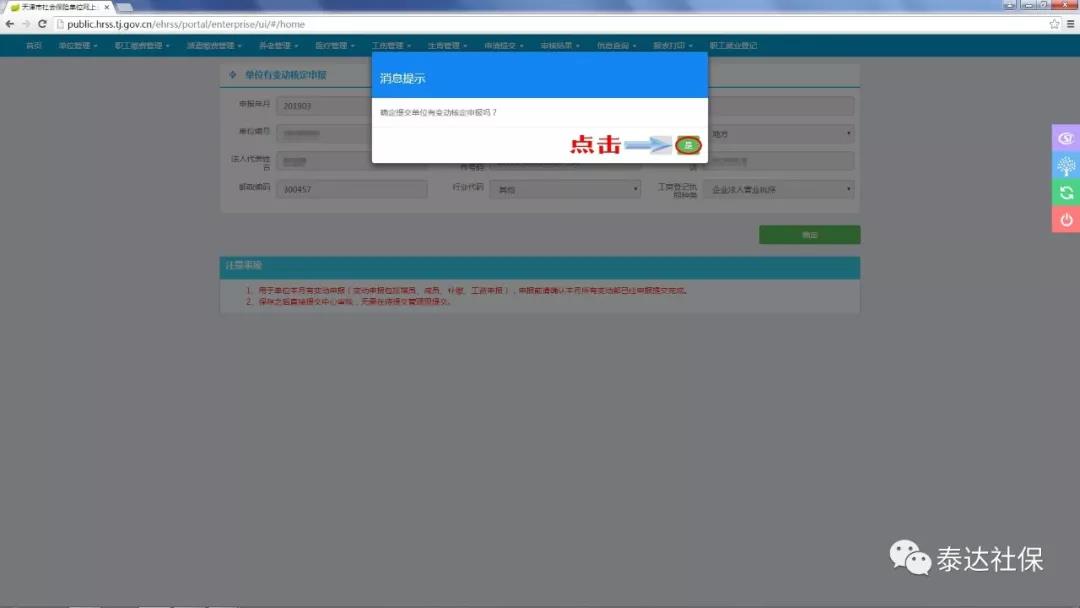
提示:有变动结算后需等待1-2工作日,由社保工作人员审核通过后才完成申报,如果审核不通过说明结算没有成功,解决待处理问题后需重新申报结算。无变动结算无需等待审核。
查询打印《单位缴费通知单》
单位提交“无变动结算”或“有变动结算”审核通过后,单位可查询及打印《单位缴费通知单》,等待银行委托扣款或到银行临柜缴费。
第一步:在首页点击系统最上方功能栏“报表打印”——点击“单位缴费通知单打印”。
(或点击首页“报表查询打印”——点击“单位缴费通知单打印”。)
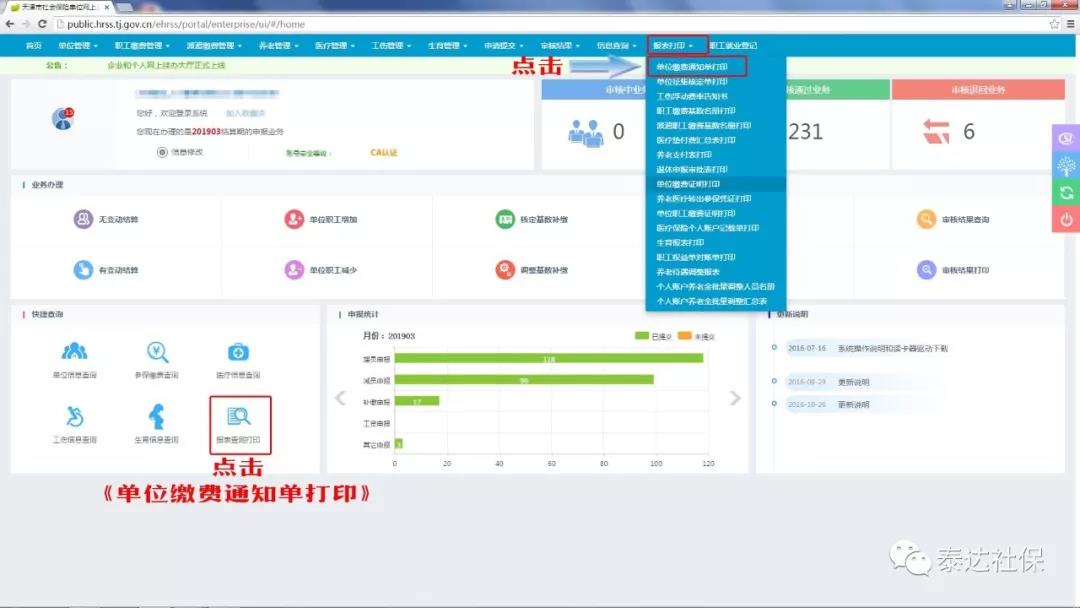
第二步:选择开始年月。
第三步:选择终止年月。
第四步:点击“查询”。
第五步:点击“打印”。
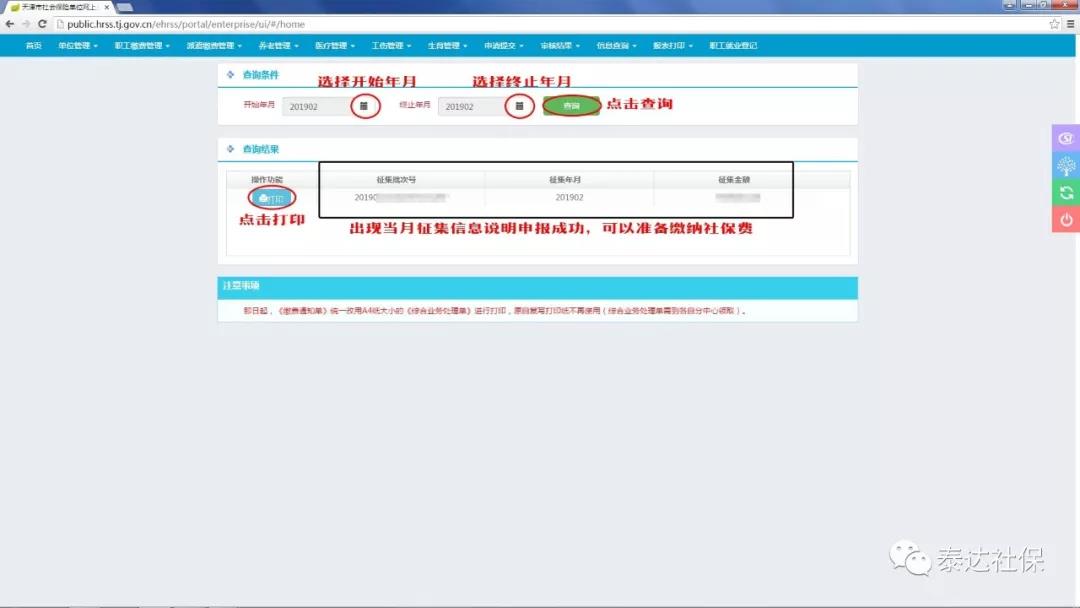
第六步:点击右上角打印图标。
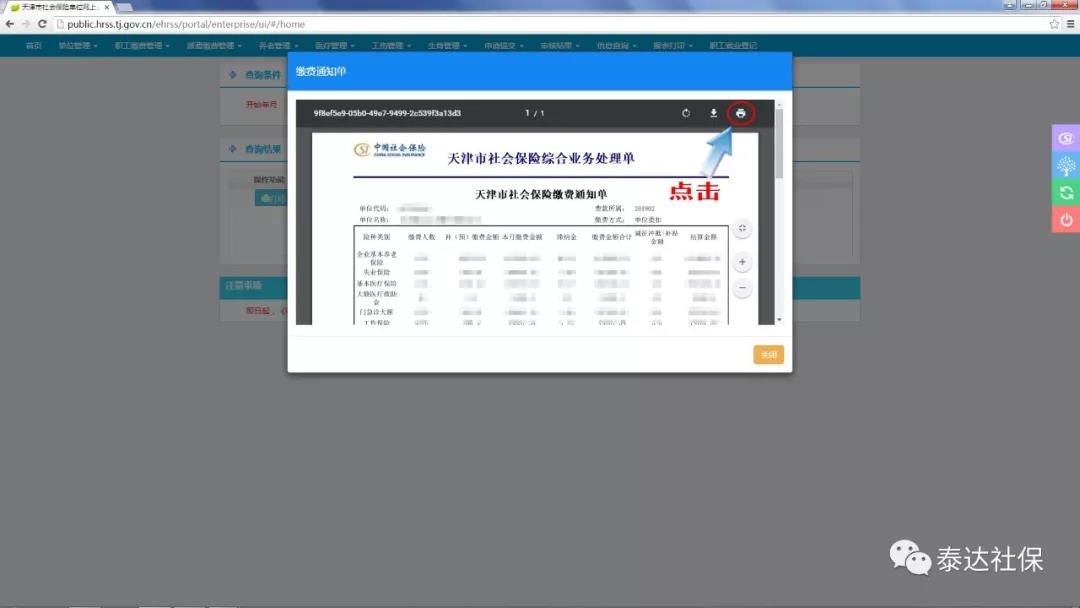
打印完《单位缴费通知单》,当月的网上申报工作也就全部结束了,请单位按照通知单的缴费金额在每月18日前的工作日及时缴费。缴费方式以通知单上显示为准,如需要修改请持单位营业执照复印件和公章到社保窗口办理。
当然在网申系统中还有非常丰富的功能可以帮助单位查询或打印相关证明,可以在“信息查询”和“报表打印”模块找到,各位经办朋友可以主动学习并不断摸索系统的各种功能。开发区网申大讲堂也会随着业务需要在未来推出更多操作教程。希望大家多多关注,多提宝贵意见。这次关于单位申报的网申大讲堂就告一段落了!